MOBILE INTERNET DEVICE
|
|
|
- Ἀριδαίος Δασκαλοπούλου
- 7 χρόνια πριν
- Προβολές:
Transcript
1 MOBILE INTERNET DEVICE ΦΟΡΗΤΗ ΣΥΣΚΕΥΗ INTERNET ETB7626/7627 User Operating Manual Οδηγίες Χρήσης 1
2 ΠΕΡΙΕΧΟΜΕΝΑ 1 Εισαγωγή Ειδοποιήσεις Οδηγίες ασφαλείας Εισαγωγή στο MID Λειτουργία και προετοιμασία του MID Κατάσταση και υπενθυμίσεις του MID Οδηγός γρήγορης εκκίνησης Λειτουργία πλήκτρων Εκκίνηση και τερματισμός Αρχική σελίδα Επίσκεψη στις εφαρμογές Σύνδεση USB Πληκτρολόγηση λέξεων Τεχνικές λειτουργίας Ρυθμίσεις Ασύρματη σύνδεση και Internet Χρήση δεδομένων Display (Προβολή) Αποθήκευση Πρόγραμμα εφαρμογών Λογαριασμός και συγχρονισμός Υπηρεσία θέσης Ρύθμιση ασφαλείας Γλώσσα και μέθοδος εισαγωγής Αντίγραφα ασφαλείας και επαναφορά Ημερομηνία και ώρα Βοηθητική λειτουργία Τεχνικές επιλογές Σχετικά με το Tablet Πολυμέσα Μουσική Βίντεο Συλλογή φωτογραφιών Κάμερα Internet Πρόγραμμα περιήγησης Αντιμετώπιση προβλημάτων Σημείωση για την ανακύκλωση Δήλωση συμμόρφωσης
3 1 Εισαγωγή 1.1 Ειδοποιήσεις Προληπτική συντήρηση Διατηρείτε τη συσκευή MID στεγνή. Για να αποφευχθεί τυχόν πρόβλημα στη συσκευή, βλάβη λόγω διάβρωσης ή βραχυκύκλωμα, προφυλάξτε τη συσκευή, τη μπαταρία και το φορτιστή από το νερό και την υγρασία, και μην πιάνετε τη συσκευή ή το φορτιστή με βρεγμένα χέρια. Για να αποτραπεί τυχόν αστοχία της συσκευής, της μπαταρίας και του φορτιστή, προφυλάξτε τη συσκευή, την μπαταρία και το φορτιστή από βίαια χτυπήματα ή τραντάγματα. Για να αποτραπεί τυχόν αστοχία της συσκευής, της μπαταρίας και του φορτιστή, προφυλάξτε τα από υπερθέρμανση ή υπερβολική ψύξη. Προφυλάξτε τη συσκευή από χτυπήματα, τραντάγματα και πτώσεις και μην επιχειρήσετε, σε καμία περίπτωση, να την συμπιέσετε ή να την λυγίσετε. Ποτέ μην αποσυναρμολογείτε τη συσκευή και τα παρελκόμενα αυθαίρετα, διαφορετικά, η συσκευή και τα παρελκόμενα θα πάψουν να καλύπτονται από την εγγύηση της εταιρείας μας. 1.2 Οδηγίες ασφαλείας Προτού θέσετε σε λειτουργία τη συσκευή MID, διαβάσετε προσεκτικά αυτό το κεφάλαιο και ενημερώστε τα παιδιά σας. Για περισσότερες λεπτομέρειες, ανατρέξτε στις οδηγίες και τη δήλωση ασφαλείας. Για λόγους ασφαλείας μη χρησιμοποιείτε ποτέ τη συσκευή κατά την οδήγηση. Σε χώρους παροχής ιατρικής φροντίδας φροντίστε να συμμορφώνεστε με τους σχετικούς κανόνες και κανονισμούς. Φροντίστε να θέτετε τη συσκευή εκτός λειτουργίας όταν βρίσκεστε κοντά σε νοσοκομειακά περιβάλλοντα. Για να αποτρέψετε τη δημιουργία παρεμβολών από το ασύρματο σήμα στα σήματα αεροπορικής επικοινωνίας, φροντίστε να θέτετε τη συσκευή εκτός λειτουργίας ή να χρησιμοποιείτε τη λειτουργία αεροπλάνου όταν βρίσκεστε εν πτήσει. Για να αποτραπεί ενδεχόμενη βλάβη στον ηλεκτρονικό εξοπλισμό, κλείνετε τη συσκευή όταν βρίσκεστε κοντά σε ηλεκτρονικό εξοπλισμό υψηλής ακρίβειας. Μην αποσυναρμολογείτε τη συσκευή MID και τα παρελκόμενά της. Η συντήρηση του εξοπλισμού πρέπει να εκτελείται μόνο σε εξουσιοδοτημένη αντιπροσωπεία. Κρατήστε τη συσκευή μακριά από μαγνητικό εξοπλισμό, επειδή η ακτινοβολία του MID μπορεί να διαγράψει τα δεδομένα που αποθηκεύονται στον μαγνητικό εξοπλισμό. 3
4 Μη χρησιμοποιείτε ποτέ τη συσκευή σε μέρη με υψηλές θερμοκρασίες ή κοντά σε εύφλεκτα αέρια (πρατήρια καυσίμων). Μην αφήνετε τη συσκευή και τα παρελκόμενα κοντά σε παιδιά και μην τους επιτρέπετε να χρησιμοποιούν τη συσκευή χωρίς τη δική σας επίβλεψη. Κατά τη χρήση του MID φροντίστε να συμμορφώνεστε με τους σχετικούς κανόνες και κανονισμούς και να σέβεστε την ιδιωτική ζωή και τα νόμιμα δικαιώματα των άλλων ατόμων. Παρακαλείσθε να τηρείτε αυστηρά τις σχετικές οδηγίες όταν χρησιμοποιείτε καλώδιο USB, για να εξασφαλιστεί η ασφάλεια του MID ή του PC. Μη χρησιμοποιείτε ποτέ το MID στο μπάνιο ή σε άλλο υγρό περιβάλλον και φροντίστε να προστατεύετε τη συσκευή από υγρά ή υγρασία. 4
5 2 Εισαγωγή στο MID 2.1 Λειτουργία και προετοιμασία του MID Φόρτιση μπαταρίας Εάν αυτή η συσκευή χρησιμοποιείται για πρώτη φορά, χρησιμοποιήστε τον μετασχηματιστή AV για να την φορτίσετε. 1. Συνδέστε τον μετασχηματιστή για να φορτίσετε το MID. 2.2 Κατάσταση και υπενθυμίσεις του MID Εικονίδια υπενθύμισης Όταν εμφανιστεί κάποιο μήνυμα υπενθύμισης στο παράθυρο υπενθυμίσεων, κάντε κλικ στη στήλη και σύρετε το δάχτυλό σας στην οθόνη για να ανοίξετε τη λίστα υπενθυμίσεων. Επιλέξτε το μενού που χρειάζεστε και επιβεβαιώστε τις πληροφορίες. Στη συνέχεια, κλείστε το παράθυρο υπενθυμίσεων κάνοντας κλικ στη στήλη και σύροντας το δάχτυλο προς τα πάνω. Ανατρέξτε στα παρακάτω εικονίδια κατάστασης: Νέο Λειτουργία πτήσης ενεργοποιημένη Σύνδεση USB ενεργοποιημένη Εντοπισμός σφαλμάτων σύνδεσης USB Κουμπί Return (Επιστροφή) Εμφάνιση της πιο πρόσφατα χρησιμοποιημένης εφαρμογής Κατάσταση μπαταρίας. Κατέβασμα Κουμπί Home (Αρχική οθόνη) Το WIFI είναι συνδεδεμένο, το internet είναι διαθέσιμο 5
6 3 Οδηγός γρήγορης εκκίνησης 3.1 Λειτουργία πλήκτρων Περιγραφή λειτουργίας πλήκτρων: Κουμπί Power (Ενεργοποίηση) Σύντομο πάτημα για λειτουργία ύπνου/αφύπνισης, παρατεταμένο πάτημα για να θέσετε τη συσκευή σε λειτουργία και εκτός λειτουργίας. Volume +(επάνω) Αύξηση έντασης ήχου Volume -(κάτω) Κουμπί HOME (αρχική οθόνη) Κουμπί Back (πίσω) Κουμπί Menu (Μενού) Μείωση έντασης ήχου Κάντε κλικ επάνω του σε οποιοδήποτε περιβάλλον για να επιστρέψετε στο αρχικό περιβάλλον. κάντε κλικ επάνω του σε οποιοδήποτε περιβάλλον για να επιστρέψετε στο προηγούμενο μενού Το κουμπί αυτό θα εμφανίζεται στο περιβάλλον μενού. Κουμπί Ιστορικού ιστορικό σελίδων που έχετε επισκεφθεί πρόσφατα 3.2 Εκκίνηση και τερματισμός Startup (Εκκίνηση) Πατήστε παρατεταμένα το πλήκτρο POWER μέχρι να εμφανιστεί το λογότυπο, για να εισέλθετε στην εικόνα εκκίνησης. Το σύστημα εισέρχεται σε κατάσταση κλειδώματος οθόνης. Ξεκλειδώστε την. Shutdown (Τερματισμός) 1. Πατήστε παρατεταμένα το πλήκτρο POWER για να εμφανιστεί το παράθυρο τερματισμού. 2. Το παράθυρο τερματισμού περιέχει τις επιλογές reboot (επανεκκίνηση) και τερματισμού. 3. Το τελευταίο βήμα είναι να κάνετε κλικ στην επιλογή Shutdown (Τερματισμός). 6
7 3.3 Αρχική σελίδα Στο βασικό περιβάλλον, όπως αυτό της παρακάτω εικόνας 3.1, πατήστε παρατεταμένα στον κενό χώρο και θα εμφανιστούν αναδυόμενα παράθυρα με τα οποία θα ορίσετε ταπετσαρία, φάκελο, μικροεφαρμογές και συντομεύσεις. Φόρτιση μπαταρίας ώρα Εικόνα 3.1 επιστροφή Αρχική σελίδα 3.4 Επίσκεψη στις εφαρμογές Κάντε κλικ στο εικονίδιο στο κάτω κεντρικό μέρος της Εικόνας 3.1, μπείτε στο κύριο περιβάλλον που φαίνεται στην Εικόνα 3.2 και επιλέξτε την εφαρμογή που θέλετε να ανοίξετε. 7
8 Εικόνα Σύνδεση USB Επιστροφή στην αρχική σελίδα Ρυθμίσεις αποθήκευσης του MID Πριν από τη μεταφορά εγγράφων, πρέπει να εκτελέσετε ρυθμίσεις αποθήκευσης στη συσκευή σας: 1. Συνδέστε τη συσκευή και τον υπολογιστή με καλώδιο USB. Η στήλη υπενθυμίσεων θα εμφανίζει τις πληροφορίες υπενθύμισης. 2. Ανοίξτε τον πίνακα υπενθυμίσεων. Δείτε την κατάσταση και τις υπενθυμίσεις του MID για να μάθετε πώς να ανοίγετε τον πίνακα. 3. Στον πίνακα υπενθυμίσεων, κάντε κλικ στην επιλογή USB Connected (Σύνδεση USB ενεργοποιημένη), όπως φαίνεται στην Εικόνα 3.3 και, στη συνέχεια, κάντε κλικ στην επιλογή open USB storage configuration (άνοιγμα ρυθμίσεων αποθήκευσης USB). 4. Τώρα, η σύνδεση USB έχει ολοκληρωθεί με επιτυχία. 8
9 Εικόνα 3.3 Αντιγραφή εγγράφου στην κάρτα μνήμης 1. Συνδέστε το MID στον υπολογιστή με ένα καλώδιο USB. 2. Για να γίνουν οι ρυθμίσεις αποθήκευσης, η σύνδεση πρέπει να έχει ολοκληρωθεί με επιτυχία. 3. Ανοίξτε το στοιχείο My computer (Ο υπολογιστής μου) στον υπολογιστή και σημειώστε τα στοιχεία στο χώρο removable disc (αφαιρούμενος δίσκος). 4. Αντιγράψτε τα έγγραφα που χρειάζεστε στο στοιχείο removable disc (αφαιρούμενος δίσκος). 5. Μετά την ολοκλήρωση της αντιγραφής, κάντε κλικ στην επιλογή shutdown the USB storage configuration (τερματισμός των ρυθμίσεων αποθήκευσης USB) για απεγκατάσταση. 3.6 Πληκτρολόγηση λέξεων Χρήση του πληκτρολογίου οθόνης Όταν ξεκινάτε τη διαδικασία ή επιλέγετε τις λέξεις ή τους αριθμούς, θα εμφανιστεί το πληκτρολόγιο οθόνης. Το πληκτρολόγιο περιέχει τις παρακάτω επιλογές πληκτρολόγησης: 1. Πληκτρολόγιο Android Επιλογή της μεθόδου πληκτρολόγησης που θέλετε 1. Κάντε κλικ στην εφαρμογή Setting (Ρυθμίσεις). 2. Κάντε κλικ στην επιλογή Language and Keyboard (Γλώσσα και πληκτρολόγιο). 3. Στην επόμενη περιοχή ρυθμίσεων θα εμφανιστούν όλες οι εγκατεστημένες μέθοδοι πληκτρολόγησης λέξεων στη συσκευή σας. 9
10 4. Επιλογή της μεθόδου πληκτρολόγησης που θέλετε. Χρήση και εναλλαγή μεθόδων εισαγωγής χαρακτήρων Εικόνα εναλλαγή μεταξύ κεφαλαίων και πεζών χαρακτήρων 2 εναλλαγή μεταξύ μεθόδων εισαγωγής λέξεων 3 κάντε κλικ για να εισαγάγετε διάστημα 4 κάντε κλικ για εκτέλεση εισαγωγής 5 διαγράψτε τον χαρακτήρα στα αριστερά του δρομέα, κάντε κλικ και κρατήστε πατημένο το πλήκτρο για να διαγράψετε όλους τους χαρακτήρες στα αριστερά του δρομέα. 6 Αλλάξτε τη γλώσσα του πληκτρολογίου 3.7 Τεχνικές λειτουργίας Εισαγωγή στο περιβάλλον των widgets. Στο βασικό περιβάλλον, αγγίξτε παρατεταμένα σε ένα κενό χώρο μέχρι να εμφανιστεί η οθόνη όπου μπορείτε να επιλέξετε ρύθμιση ταπετσαρίας ή γραφικά στοιχεία (widgets). Πατήστε παρατεταμένα σε οποιαδήποτε εφαρμογή για να δημιουργήσετε τη συντόμευσή της και έπειτα μπορείτε να ανοίξετε την εφαρμογή μέσω του εικονιδίου 10
11 συντόμευσης. Δημιουργία εικονιδίων συντομεύσεων εφαρμογών στην επιφάνεια εργασίας Στο περιβάλλον των εφαρμογών, πατήστε παρατεταμένα οποιοδήποτε εικονίδιο για να το μεταφέρετε στην επιφάνεια εργασίας. Σύρετε και κρατήστε πατημένο το εικονίδιο για να το μεταφέρετε σε οποιαδήποτε θέση της επιφάνειας εργασίας. Υπενθύμιση: Εάν η θέση προορισμού δεν χώρο, η συντόμευση ή το widget δεν θα προστεθεί στην κύρια οθόνη. 4 Ρυθμίσεις 4.1 Ασύρματη σύνδεση και Internet 1. Σύνδεση Wi-Fi 1. Στο κύριο μενού ή περιβάλλον, επιλέξτε setting (ρυθμίσεις). 2. Κάντε κλικ στην επιλογή WLAN, ανοίξτε το wifi και η συσκευή θα ψάξει αυτόματα για το διαθέσιμο σήμα Wifi ασύρματου internet. Εικόνα Επιλέξτε το Wi-Fi internet με το οποίο θέλετε να συνδεθείτε. Εάν θέλει κωδικό πρόσβασης, θα εμφανιστεί το πλαίσιο εισαγωγής κωδικού πρόσβασης. Πληκτρολογήστε τον κωδικό πρόσβασης και κάντε κλικ στην επιλογή Connect (Σύνδεση). Εικόνα Προσθήκη δικτύου 1) Κάντε κλικ στο εικονίδιο με τις 3 τελίτσες επάνω δεξιά, όπως στην Εικόνα
12 Εικόνα 4.2 2) Εισαγάγετε το όνομα του ασύρματου δικτύου στο πλαίσιο Input network SSID και κάντε κλικ στην επιλογή Save (Αποθήκευση). 3) Κάντε κλικ στο όνομα χρήστη που έχει ήδη αποθηκευτεί, και κάντε κλικ στην επιλογή Connect (Σύνδεση) για να χρησιμοποιήσετε το δίκτυο, όπως στην Εικόνα
13 Εικόνα Network Notice (Σημείωση δικτύου) Εάν ανοίξετε την επιλογή Network Notice (Σημείωση δικτύου) όταν εμφανίζεται το σήμα WIFI, στο κάτω δεξιό μέρος της οθόνης θα εμφανιστεί υπενθύμιση για το διαθέσιμο δίκτυο WLAN, όπως στην Εικόνα 4.4 Εικόνα Διατηρήστε το WI-FI ενεργοποιημένο στη διάρκεια της λειτουργίας ύπνου. 1. Κάντε κλικ στην επιλογή Keep WI-FI on during sleep (Διατήρηση του WI-FI στη διάρκεια της λειτουργίας ύπνου), όπως στην Εικόνα
14 Εικόνα Χρήση δεδομένων Ελέγξτε το στοιχείο Data usage (Χρήση δεδομένων) της κάρτας SIM, όπως στην Εικόνα 4.11 Εικόνα
15 4.3 Display (Προβολή) Επιλέξτε ρυθμίσεις για φωτεινότητα, ταπετσαρία, Απουσία δραστηριότητας, Daydream, Μέγεθος γραμματοσειράς, Περιστροφή και Μετάδοση οθόνης. 4.4 Αποθήκευση Ανοίξτε την ενότητα Settings, κάντε κλικ στην επιλογή Memory (Μνήμη), έπειτα στην επιλογή Preferred install location (Προτιμώμενη θέση εγκατάστασης) και εδώ μπορείτε να επιλέξετε την εγκατάσταση μιας νέας εφαρμογής στην προτιμώμενη θέση εγκατάστασης. Ελέγξτε το χώρο αποθήκευσης στην κάρτα SD και στη συσκευή MID. 1. Ανοίξτε την ενότητα Settings (Ρυθμίσεις). 2. Κάντε κλικ στο στοιχείο Storage (Αποθήκευση) και ελέγξτε το χώρο αποθήκευσης. 1. Εσωτερικός χώρος αποθήκευσης (1) Χώρος αποθήκευσης συστήματος Η αποθήκευση συστήματος είναι ο χώρος όπου η συσκευή MID εναποθέτει τα αρχεία συστήματος, όπως στην Εικόνα 4.14., τα οποία δεν μπορείτε να δείτε. Εικόνα 4.14 (2) Εσωτερικός χώρος αποθήκευσης Ο εσωτερικός χώρος αποθήκευσης είναι ο τοπικός χώρος αποθήκευσης NAND της συσκευής, 15
16 όπως στην Εικόνα Αν θέλετε να ελέγξετε το περιεχόμενο του χώρου αποθήκευσης, μπορείτε να το κάνετε από το κύριο μενού. 2. Κάρτα SD Εικόνα 4.15 Μπορείτε να ελέγξετε το χώρο αποθήκευσης, το διαθέσιμο χώρο της κάρτας SD, να αφαιρέσετε την κάρτα SD και να διαγράψετε τα περιεχόμενά της. Ασφαλής κατάργηση κάρτας SD 1. Κάντε κλικ στην επιλογή Settings (Ρυθμίσεις). 2. Κάντε κλικ στην επιλογή Memory (Μνήμη). 3. Κάντε κλικ για να απεγκαταστήσετε την κάρτα SD. 4. Τώρα μπορείτε να αφαιρέσετε την κάρτα SD με ασφάλεια. Σημείωση: Η ασφαλής αφαίρεση της κάρτας SD μπορεί να προστατεύσει την κάρτα SD και να αυξήσει τη διάρκεια ζωής της. 4.5 Πρόγραμμα εφαρμογών 1. Κάντε κλικ στην επιλογή Settings (Ρυθμίσεις) και επιλέξτε Apps (Εφαρμογές). 2. Επιλέξτε εφαρμογή και, αφού την ανοίξετε, μπορείτε να διαχειριστείτε και να διαγράψετε μια εγκατεστημένη εφαρμογή και να ελέγξετε πόσος χώρος αποθήκευσης του συστήματος χρησιμοποιείται και πόσος είναι ελεύθερος. (Όπως στην Εικόνα 4.17) 16
17 Εικόνα Προβολή της συσκευής που λειτουργεί, του εσωτερικού χώρου αποθήκευσης που χρησιμοποιείται και του χώρου που απομένει, σύμφωνα με την Εικόνα 4.18 Εικόνα
18 4.6 Λογαριασμός και συγχρονισμός 1. Κάντε κλικ στην επιλογή Settings (Ρυθμίσεις) 2. Ανοίξτε το στοιχείο Account and Sync (Λογαριασμός και συγχρονισμός), όπως στην Εικόνα Εικόνα Κάντε κλικ στην επιλογή Add an account (Προσθήκη λογαριασμού), όπως στην Εικόνα
19 Εικόνα Μετά την επιτυχημένη φόρτωση, θα ανοίξει η λειτουργία συγχρονισμού, όπως στην Εικόνα 4.21 Εικόνα Υπηρεσία θέσης Κάντε κλικ στο στοιχείο setting (ρύθμιση) και επιλέξτε Mode (Λειτουργία), όπως στην 19
20 Εικόνα 4.22 Εικόνα Ρύθμιση ασφαλείας Set locked screen (Ρύθμιση κλειδώματος οθόνης) Κλειδώστε την οθόνη αφής με το εικονίδιο ξεκλειδώματος ή με κωδικό πρόσβασης για να προστατεύσετε τη συσκευή όπως MID. Σημείωση: Αφού κλειδώσετε την οθόνη, θα πρέπει να καταχωρείτε τον κωδικό πρόσβασης κάθε φορά που ενεργοποιείτε τη συσκευή ή όταν η οθόνη είναι κλειδωμένη Set unlocked picture (Ορισμός εικόνας ξεκλειδώματος) 1. Κάντε κλικ στην επιλογή Settings (Ρυθμίσεις) στο κύριο περιβάλλον. 2. Κάντε κλικ στην επιλογή Safe (Ασφαλής). 3. Κάντε κλικ στην επιλογή Locked the screen (Κλείδωμα όπως οθόνης). 4. Επιλέξτεpicture (εικόνα) στην περιοχή ρυθμίσεων κειμένου. 5. Κάντε κλικ ακολουθώντας το μήνυμα υπενθύμισης. 6. Εμφανίζεται ο πίνακας υποδείγματος ξεκλειδώματος, όπου υπάρχουν εννιά σημεία αφής. Συνδέστε 4 σημεία κατά την κατακόρυφη, την οριζόντια ή τη διαγώνια κατεύθυνση. Σύμφωνα με την Εικόνα 4.23, μετακινήστε το δάχτυλό όπως από την οθόνη μόλις τελειώσετε. Το σύστημα θα καταγράψει το νέο όπως υπόδειγμα ξεκλειδώματος. 7. Κάντε κλικ στην επιλογή Continue (Συνέχεια). 8. Όταν δείτε την υπενθύμιση, καταχωρήστε το υπόδειγμα ξεκλειδώματος και, 20
21 στη συνέχεια, κάντε κλικ στην επιλογή Confirm (Επιβεβαίωση). Εικόνα Καταχωρήστε ξανά το νέο κωδικό PIN και επιλέξτε Cοnfirm (Επιβεβαίωση). Set unlocked password (Ορισμός κωδικού πρόσβασης ξεκλειδώματος) 1. Κάντε κλικ στην επιλογή Settings (Ρυθμίσεις) στο κύριο περιβάλλον. 2. Κάντε κλικ στην επιλογή Safe (Ασφαλής). 3. Κάντε κλικ στην επιλογή Screen locked (Κλείδωμα οθόνης). 4. Ορίστε κωδικό πρόσβασης στην περιοχή ρυθμίσεων κειμένου. 5. Καταχωρήστε νέο κωδικό πρόσβασης (γράμματα και αριθμούς) και κάντε κλικ στην επιλογή Continue (Συνέχεια). 6. Καταχωρήστε ξανά το νέο κωδικό πρόσβασης και κάντε κλικ στην επιλογή Cοnfirm (Επιβεβαίωση). Unknown source (Άγνωστη προέλευση) 1. Στο κύριο περιβάλλον, κάντε κλικ στην επιλογή Settings (Ρυθμίσεις). 2. Κάντε κλικ στην επιλογή Safety (Ασφάλεια). 3. Κάντε κλικ στην επιλογή Unknown sources (Άγνωστες προελεύσεις), όπως στην Εικόνα
22 Εικόνα 4.24 Σημείωση: Η χειροκίνητη εγκατάσταση αρχείων APK πρέπει να είναι ενεργοποιημένη στην περίπτωση άγνωστης προέλευσης. 4.9 Γλώσσα και μέθοδος εισαγωγής Κάντε κλικ στην επιλογή Settings (Ρυθμίσεις), επιλέξτε Language and input method (Γλώσσα και μέθοδος εισαγωγής) και επιλέξτε γλώσσα, όπως στην Εικόνα 4.56 Εικόνα
23 Κάντε κλικ στην επιλογή Settings (Ρυθμίσεις), επιλέξτε Language and input και επιλέξτε Android keyboard setting (Ρύθμιση πληκτρολογίου Android), όπως στην Εικόνα 4.26 Εικόνα 4.27 Επιλέξτε τη γλώσσα που θέλετε να αλλάξετε από τη λίστα γλωσσών, όπως στην Εικόνα 4.28 Εικόνα Αντίγραφα ασφαλείας και επαναφορά Συνδέστε το WIFI και συνδεθείτε στο λογαριασμό σας Google, επιλέξτε Backup my data 23
24 (Αντιγραφή ασφαλείας των δεδομένων μου) και το σύστημα θα δημιουργήσει αντίγραφα ασφαλείας των δεδομένων σας στο διακομιστή Google. Εάν θέλετε επαναφορά των εργοστασιακών ρυθμίσεων, κάντε κλικ στην επιλογή Reset (Επαναφορά), όπως στην Εικόνα Εάν θέλετε να διαμορφώσετε την κάρτα NAND, κάντε κλικ στην επιλογή Reset tablet (Επαναφορά tablet). Εικόνα Ημερομηνία και ώρα Σύμφωνα με τις προεπιλογές, το σύστημα θα εφαρμόσει μόνο του την ημερομηνία, τη ζώνη ώρας και την ώρα που παρέχονται από το internet. Μη αυτόματη ρύθμιση ημερομηνίας, ώρας και ζώνης ώρας 1. Κάντε κλικ στην επιλογή Settings (Ρυθμίσεις). 2. Σύρετε το δάχτυλό σας προς τα κάτω και κάντε κλικ στην επιλογή Date and time. 3. Απενεργοποιήστε την επιλογή auto setting of date and time (αυτόματη ρύθμιση ημερομηνίας και ώρας). 4. Απενεργοποιήστε την επιλογή auto setting zone (αυτόματη ρύθμιση ζώνης). 5. Κάντε κλικ στο στοιχείο Zone Selecting (Επιλογή ζώνης) και έπειτα επιλέξτε τις λίστες ζωνών. Σύρετε το δάχτυλό σας προς τα κάτω στη λίστα για να προβάλλετε περισσότερες ζώνες. 6. Κάντε κλικ στην επιλογή Date setting (Ρύθμιση ημερομηνίας) και έπειτα κάντε κλικ στο επάνω ή το κάτω κουμπί για να ρυθμίσετε την ημερομηνία, το μήνα και το έτος και, τέλος, κάντε κλικ στην επιλογή Setting όταν ολοκληρώσετε την επιλογή σας. 24
25 7. Κάντε κλικ στην επιλογή Time setting (Ρύθμιση ώρας) και μετά κάντε κλικ στο επάνω ή το κάτω κουμπί για να ρυθμίσετε την ώρα και τα λεπτά, επιλέξτε AM (ΠΜ) ή PM (ΜΜ) για να αλλάξετε σε ώρα προ μεσημβρίας ή μετά μεσημβρίας (αυτή η επιλογή δεν υπάρχει στην 24-ωρη μορφή ώρας). Κάντε κλικ στην επιλογή Setting. 8. Κάντε κλικ στην επιλογή 24-hour format (24-ωρη μορφή ώρας) για να κάνετε εναλλαγή μεταξύ 12-ωρης ή 24-ωρης μορφής. Η μορφή ώρας που θα επιλέξετε θα χρησιμοποιηθεί από το ρολόι. 9. Κάντε κλικ στη ρύθμιση μορφής ώρας και επιλέξτε τη μορφή ώρας που θέλετε να εμφανίσετε στη συσκευή MID. Εικόνα 4.30 Σημείωση: Εάν χρησιμοποιείτε την ώρα internet που παρέχεται, δεν θα μπορείτε να ρυθμίσετε την ημερομηνία, την ώρα και τη ζώνη ώρας Βοηθητική λειτουργία 1. Large size (Μεγάλο μέγεθος) Κάντε κλικ επάνω του για να αυξήσετε το μέγεθος της γραμματοσειράς του συστήματος 2. Κάντε κλικ στο κουμπί Power (Ενεργοποίηση) για να τερματίσετε τις κλήσεις Όταν κάνετε κλικ σε μια κλήση, πατήστε το κουμπί power και η κλήση θα τερματιστεί αλλά δεν θα παραμείνει σε αναμονή. 3. Touch and hold delay (Καθυστέρηση παρατεταμένου αγγίγματος) Κάντε κλικ στην επιλογή Touch and hold delay για να αυξήσετε τον χρόνο, όπως στην Εικόνα
26 Εικόνα Εγκατάσταση δέσμης ενεργειών ιστοσελίδας Η επιλογή αυτή σας επιτρέπει να εγκαταστήσετε μια δέσμη ενεργειών ιστοσελίδας όταν ανοίγετε το σύστημα, αλλά αυξάνει τους κινδύνους κατά την περιήγηση στην ιστοσελίδα. 26
27 4.13 Τεχνικές επιλογές 1 USB adjustment (Ρύθμιση USB) Αφού ανοίξετε τις ρυθμίσεις USB, μπορείτε να χρησιμοποιήσετε κάποιο πρόγραμμα λογισμικού για να διαβάσετε το λογισμικό της συσκευής MID, αλλά, όταν είναι ενεργοποιημένη η ρύθμιση USB, η αποθήκευση USB χρειάζεται μη αυτόματη ρύθμιση. 2 Keep awaken state (Διατήρηση κατάστασης ενεργοποίησης) Εάν ανοίξετε το στοιχείο Keep awaken state, η συσκευή δεν θα τίθεται ποτέ αυτόματα σε λειτουργία ύπνου κατά τη φόρτισή της. 3 Auto rotation (Θέση του δρομέα) Εάν ανοίξετε την επιλογή Pointer location, θα εμφανίζεται η αφή κατά την κατακόρυφη και την οριζόντια κατεύθυνση. 4 Show touches (Εμφάνιση λειτουργίας αφής) Εάν ανοίξετε τη λειτουργία display touch screen (εμφάνισης οθόνης αφής), θα εμφανίζεται η λειτουργία αφής στην οθόνη. Συνιστάται να χρησιμοποιείτε την ίδια κατεύθυνση με αυτή της θέσης του δρομέα. 5 Show screen update (Εμφάνιση ενημέρωσης οθόνης) Εάν ανοίξετε την επιλογή Screen refresh (Ανανέωση οθόνης), θα εμφανίζεται η σχετική περιοχή όταν ανανεώνεται. 6 Show CPU usage (Εμφάνιση χρήσης της CPU) Αφού ανοίξετε το στοιχείο CPU usage (Χρήση CPU), στο επάνω δεξιό μέρος της οθόνης θα εμφανίζεται η κατάσταση χρήσης της CPU Σχετικά με το Tablet Ελέγξτε την κατάσταση του MID 1. Κάντε κλικ στην επιλογή Settings (Ρυθμίσεις). 2. Κάντε κλικ στην επιλογή About tablet και ελέγξτε τα στοιχεία State message (Μήνυμα κατάστασης), Model (Μοντέλο), Android version (Έκδοση του Android), Version No (Αριθμός έκδοσης) κ.ο.κ. 3. Κάντε κλικ στην επιλογή State message και ελέγξτε τα στοιχεία Battery state (Κατάσταση μπαταρίας), Battery volumne (Φορτίο μπαταρίας), SIM state (Κατάσταση SIM), IMEI number (Αριθμός IMEI), IP address (Διεύθυνση IP). 27
28 5 Πολυμέσα 5.1 Μουσική Ανοίξτε την οθόνη του προγράμματος μουσικής: στο μενού ή στην επιφάνεια εργασίας, κάντε κλικ στο εικονίδιο μουσικής για να εισέλθετε στην οθόνη του προγράμματος αναπαραγωγής μουσικής και κάντε κλικ στη μουσική που θέλετε να παίξετε, όπως στην Εικ. 5.1: Εικόνα 5.1 Τυχαία αναπαραγωγή Άλμπουμ Όνομα κομματιού Παύση/Αναπαραγωγή Καλλιτέχνης Άλμπουμ Προηγούμενο κομμάτι Εικόνα Επόμενο κομμάτι
29 Σύρετε τη γραμμή προόδου για να ρυθμίσετε την πρόοδο της αναπαραγωγής. Λειτουργία κουμπιού αναπαραγωγής μουσικής σύμφωνα με την Εικόνα Βίντεο Εισαγωγή στη λειτουργία αναπαραγωγής βίντεο: επιλέξτε την εφαρμογή στο κύριο μενού και επιλέξτε το βίντεο που θέλετε να παίξετε. Λειτουργία κουμπιού αναπαραγωγής βίντεο σύμφωνα με την Εικόνα 5.3 Ρύθμιση προόδου αναπαραγ Αναπαραγ Εικόνα Συλλογή φωτογραφιών Η εφαρμογή Photo gallery επιτρέπει την αυτόματη αναζήτηση αρχείων φωτογραφιών και βίντεο σε μια κάρτα SD ενώ η συλλογή φωτογραφιών θα ταξινομήσει αυτές τις φωτογραφίες και τα βίντεο σε φακέλους. Μπορείτε να εφαρμόσετε τη συλλογή φωτογραφιών για να προβάλλετε και επεξεργαστείτε φωτογραφίες, να ορίσετε τις φωτογραφίες ως ταπετσαρία και να παρακολουθήσετε τα βίντεο. View pictures (Προβολή εικόνων) 1. Κάντε κλικ στην επιλογή Gallery (Συλλογή) στο κύριο περιβάλλον. 2. Εισέλθετε στη συλλογή και κάντε κλικ στο φάκελο που θέλετε να προβάλλετε. 3. Κάντε κλικ στη φωτογραφία που θέλετε να προβάλλετε και το σύστημα θα την εμφανίσει σε πλήρη οθόνη αυτόματα. 29
30 4. Για να κάνετε μεγέθυνση ή σμίκρυνση των εικόνων, τοποθετήστε δύο δάχτυλα πάνω στην οθόνη και απομακρύνετέ τα για μεγέθυνση ή ενώστε τα για σμίκρυνση ή κάντε διπλό κλικ στην οθόνη. Σημείωση: κατά την αναζήτηση φωτογραφιών, σύρετε το δάχτυλο προς τα αριστερά ή τα δεξιά για να δείτε περισσότερες φωτογραφίες. Επεξεργασία και προσαρμογή φωτογραφιών Κατά την προβολή φωτογραφιών σε πλήρη οθόνη, κάντε κλικ στο πλήκτρο μενού για να εμφανίσετε τις επιλογές μενού, από όπου μπορείτε να επιλέξετε την επιλογή που θέλετε για να επεξεργαστείτε και να προσαρμόσετε τις φωτογραφίες. Slide Show (Προβολή διαφανειών) 1. Ανοίξτε μια φωτογραφία, χρησιμοποιήστε το εικονικό πλήκτρο για να κάνετε κλικ στο πλήκτρο μενού και να εμφανιστεί η επιλογή μενού. 2. Κάντε κλικ στην επιλογή slide show, για να γίνει αυτόματη επανάληψη των φωτογραφιών (ή επιλέξτε το κουμπί φωτογραφιών) στο φάκελο Crop (Περικοπή) 1. Κάντε κλικ στο πλήκτρο Menu για να εμφανίσετε την επιλογή μενού 2. Στη συνέχεια, κάντε κλικ στην επιλογή Crop (Περικοπή) και κάντε κλικ και σύρετε το δάχτυλο στη σχετική περιοχή για να προσαρμόσετε το εργαλείο περικοπής. 3. Κάντε κλικ στο εργαλείο περικοπής και σύρετέ το προς μέσα και προς τα έξω για να προσαρμόσετε την εικόνα. 4. Μόλις επιτύχετε το μέγεθος που θέλετε, κάντε κλικ στην επιλογή Crop. 5. Εάν θέλετε να τερματίσετε τη λειτουργία περικοπής, κάντε κλικ στην επιλογή Cancel (Άκυρο) για να επιστρέψετε στην αναζήτηση εικόνων. Edit (Επεξεργασία) 1. Κάντε κλικ στο πλήκτρο Menu για να εμφανίσετε την επιλογή μενού 2. Κάντε κλικ στην επιλογή Edit (Επεξεργασία). 3. Μπορείτε να ρυθμίσετε τις επιλογές brightness (φωτεινότητα), style (στυλ), color (χρώμα), antialias (εξομάλυνση). 4. Κάντε κλικ στην επιλογή Save (Αποθήκευση). 5. Εάν θέλετε να τερματίσετε τη λειτουργία επεξεργασίας, κάντε κλικ στο πλήκτρο Return (Επιστροφή) και κάντε κλικ στην επιλογή Not (Όχι) για να επιστρέψετε στην αναζήτηση εικόνων. 30
31 5.4 Κάμερα Στο κύριο περιβάλλον ή στην επιφάνεια εργασίας, κάντε κλικ στην εφαρμογή "κάμερα", για να εισέλθετε στη λειτουργία κάμερας Λειτουργία κάμερας, Εναλλαγή κάμερας: επιλέξτε το πλήκτρο Menu, κάντε κλικ στην επιλογή Switch front/back camera (Εναλλαγή μπροστινής/πίσω κάμερας), όπως στην Εικόνα 5.4 Αγγίξτε για βασικές ρυθμίσεις Αγγίξτε για λήψη φωτογραφίας Εικόνα 5.4 Εναλλαγή κάμερας Εμφάνιση πλέγματος Ορισμός χρονοδιακόπτη 31
32 Επιπλέον ρυθμίσεις Σύρετε από δεξιά προς αριστερά για επιλογή λήψης φωτογραφίας ή βίντεο 6 Internet 6.1 Πρόγραμμα περιήγησης Εάν το Wi-Fi ή το κινητό internet είναι σωστά συνδεδεμένο (Ανατρέξτε στο Κεφάλαιο 4.1 για ρύθμιση της ασύρματης επικοινωνίας και του internet), κάντε κλικ στο πρόγραμμα περιήγησης IE 32
33 του κύριου μενού ή της επιφάνειας εργασίας για να εισέλθετε στο περιβάλλον του IE, όπως φαίνεται στην Εικόνα 6.1 Γραμμή διευθύνσεων Αποθήκευση σελιδοδείκτη μενού Εικόνα 6.1 Κάντε κλικ στη γραμμή διευθύνσεων για να ανοίξετε τον ιστότοπο, κάντε κλικ στην επιλογή Start (Έναρξη), ανοίξτε την σχετική ιστοσελίδα και, στη συνέχεια, μπορείτε να αναζητήσετε τις πληροφορίες του ιστότοπου, όπως δείχνει η Εικόνα Μπορείτε επίσης να κάνετε κλικ στο μενού για ανανέωση της ιστοσελίδας, αποθήκευση στους σελιδοδείκτες, κοινή χρήση σελίδας, σελιδοδεικτών και ιστορικού και ρύθμιση της ιστοσελίδας. 33
34 Εικόνα Η λειτουργία περιέχει τον οδηγό ρύθμισης του . Μπορείτε να προσθέσετε τον εξωτερικό λογαριασμό POP3 Ή IMAP της κανονικής υπηρεσίας παροχής web (Για παράδειγμα, Yahoo, Gmail, Hotmail και 163), όπως στην Εικόνα
35 Εικόνα 6.2 α. Setting (Ρυθμίσεις ) 1. Αφού κάνετε κλικ στο εικονίδιο αποστολής , μπορείτε να δείτε τον οδηγό ρύθμισης του , ο οποίος μπορεί να σας βοηθήσει στη ρύθμιση. 2. Εισαγωγή διεύθυνσης και κωδικού πρόσβασης Κάντε κλικ στο κουμπί Next step (Επόμενο βήμα) και επιλέξτε τον τύπο POP3 ή IMAP. 4. Κάντε κλικ στο κουμπί Next step (Επόμενο βήμα) για να ελέγξετε αν η υπηρεσία παροχής γραμματοκιβωτίου του έχει τη δυνατότητα λήψης και αποστολής 5. Καταχωρήστε το λογαριασμό , εμφανίστε το θέμα του μηνύματος και κάντε κλικ στην επιλογή Finish (Τέλος). 6. Εάν το γραμματοκιβώτιο είναι διαθέσιμο, θα εισέλθετε στο γραμματοκιβώτιο αυτόματα. β. Διαγραφή λογαριασμού Μπορείτε να διαγράψετε έναν καθορισμένο λογαριασμό POP3 ή IMAP από τη συσκευή MID. Κάντε κλικ στο εικονίδιο 1. Εισέλθετε στη λειτουργία γραμματοκιβωτίου αλληλογραφίας. 2. Πιέστε το πλήκτρο Menu. 3. Κάντε κλικ στην επιλογή Account (Λογαριασμός) 4. Πιέστε το λογαριασμό που θέλετε να διαγράψετε. 5. Κάντε κλικ στην επιλογή Confirm (Επιβεβαίωση) για κατάργηση. γ. Αποστολή 1. Κάντε κλικ στο εικονίδιο για να εμφανίσετε το γραμματοκιβώτιο αλληλογραφίας σας. 2. Κάντε κλικ στην επιλογή inbox (εισερχόμενα) και θα ανανεωθούν αυτόματα τα νέα μηνύματα . Κάντε κλικ για να διαβάσετε τα νέα μηνύματα Πιέστε το πλήκτρο Menu. Θα εμφανιστούν τα μενού. 4. Κάντε κλικ στην επιλογή Edit (Επεξεργασία) για να εισέλθετε στο περιβάλλον επεξεργασίας νέου Καταχωρήστε τη διεύθυνση του παραλήπτη. 6. Καταχωρήστε το θέμα και το περιεχόμενο του Εάν θέλετε να προσθέσετε κάποιο συνημμένο, κάντε κλικ στο πλήκτρο menu για να εμφανιστεί το μενού. 35
36 8. Κάντε κλικ στην επιλογή Attach file (Επισύναψη αρχείου) (φωτογραφία, μουσική, βίντεο, επαφές). 9. Κάντε κλικ στην επιλογή send για να στείλετε το μήνυμα . Κάντε κλικ επάνω του και προσθέστε το συνημμένο Εικόνα
37 7 Αντιμετώπιση προβλημάτων 1. Η πρώτη εκκίνηση της συσκευής MID είναι αργή Μετά την αναβάθμιση του συστήματος του MID, η πρώτη εκκίνηση πρέπει να εγκαταστήσει τα προεγκατεστημένα προγράμματα λογισμικού εφαρμογών. Ο χρόνος που απαιτείται είναι περίπου 2-3 λεπτά και η εκκίνηση θα είναι μετά πολύ πιο γρήγορη. 2. Το MID δεν μπορεί να συνδεθεί με το Wi-Fi Βεβαιωθείτε ότι ο ασύρματος δρομολογητής (router) της υπηρεσίας παροχής internet λειτουργεί κανονικά. Βεβαιωθείτε ότι το MID και το ασύρματο router βρίσκονται σε συγκεκριμένη απόσταση και δεν υπάρχουν τοίχοι ή εμπόδια ανάμεσά τους. Βεβαιωθείτε ότι το όνομα χρήστη και ο κωδικός πρόσβασης είναι σωστά. 3. Η επιφάνεια του MID είναι θερμή Όταν χρησιμοποιούνται ταυτόχρονα πολλές εφαρμογές, όταν η οθόνη έχει ρυθμιστεί στη μέγιστη φωτεινότητα ή κατά τη διάρκεια της φόρτισης, η συσκευή ενδέχεται να θερμανθεί. Αυτό είναι φυσιολογικό. 4. Δεν είναι δυνατή η ρύθμιση του ή η καταχώρηση των εφαρμογών. Βεβαιωθείτε ότι η σύνδεση internet είναι σωστή. Βεβαιωθείτε ότι η ρύθμιση του είναι σωστή. Ελέγξτε αν η ώρα του συστήματος και η τοπική ώρα συμφωνούν. 5. Το σύστημα εμφανίζει δυσλειτουργία και δεν μπορεί να λειτουργήσει κανονικά. Οι εφαρμογές τρίτων που εγκαθιστάτε ενδέχεται να προκαλέσουν δυσλειτουργία του συστήματος. Μπορείτε να πιέσετε το πλήκτρο Reset (Επαναφορά) (δίπλα στη θύρα τροφοδοσίας) για να επαναφέρετε το σύστημα. 6. Δεν είναι δυνατό το άνοιγμα της ιστοσελίδας Ελέγξτε αν η απόσταση μεταξύ του router και του MID είναι μέσα στην εμβέλεια του συστήματος. Κάντε επανεκκίνηση του WIFI και προσπαθήστε ξανά. 7. Η συσκευή λειτουργεί υπερβολικά αργά μερικές φορές Αυτό είναι φυσιολογικό. Απενεργοποιήστε μερικές εφαρμογές που δεν χρειάζεστε από την διαχείριση εργασιών ή απεγκαταστήστε μερικές εφαρμογές τρίτων για να αποδεσμεύσετε περισσότερους από τους πόρους του συστήματος. 37
38 Σημείωση για την ανακύκλωση Α.Μ.Π (ΠΔ 117/2004) Το προϊόν που αγοράσατε έχει σχεδιαστεί και κατασκευαστεί με υλικά υψηλών προδιαγραφών και εξαρτήματα που μπορούν να ανακυκλωθούν και να ξαναχρησιμοποιηθούν. Το σύμβολο υποδεικνύει ότι η ηλεκτρικές και ηλεκτρονικές συσκευές, στο τέλος της ζωής τους, θα πρέπει να μεταφέρονται σε ειδικούς χώρους απορριμμάτων, ξεχωριστά από τα σκουπίδια του σπιτιού σας. Παρακαλούμε, ρωτήστε τον τοπικό σας δήμο για τον χώρο απόρριψης ηλεκτρικών και ηλεκτρονικών συσκευών ή για τοποθεσία απόρριψης συσκευών προς ανακύκλωση. Στις χώρες της Ευρωπαϊκής Ένωσης, υπάρχουν σημεία συγκέντρωσης χρησιμοποιημένων ηλεκτρικών και ηλεκτρονικών συσκευών. Παρακαλούμε, βοηθήστε μας να προστατέψουμε το περιβάλλον που ζούμε! Δήλωση συμμόρφωσης Το προϊόν αυτό συμμορφώνεται με τις απαιτήσεις των παρακάτω οδηγιών: EMC Directive: 2004 / 108 / EC Low Voltage Directive (LVD): 2006 / 95 / EC ErP Directive: 1275/2008/EC Restriction of Hazardous Substance (RoHS) Directive: 2002/95/EC R&TTE Directive: 1999/5/EC ΑΠΟΚΛΕΙΣΤΙΚΟΣ ΑΝΤΙΠΡΟΣΩΠΟΣ Αμοιρίδης Σαββίδης Α.Ε. Πάροδος 17 ης Νοεμβρίου 87 T.K Πυλαία Θεσσαλονίκη Τηλ: , Fax:
39 1 Introduction 1.1 Announcements Preventive maintainance Please always keep the MID dry. To avoid the device short trouble, corrosion fault and electric short, please prevent the device, battery and charger from water and moisture, and don t operate the device or charger by wet hand. To avoid failure of device, battery and charger, please prevent the device, battery, charger from violent shock or shake. To avoid failure of device, battery and charger, please prevent the device, battery, charger of all over heating or too cold circumstance Never shock, throw, prod the MID, or drop, extrude, bend the MID. Never disassemble the device and accessories arbitrarily, otherwise the device and accessories are not in our company warranty scope. 1.2 Safety Instruction Before the operation of the MID, please read this chapter and teach your kids about these information. For further details, please refer to the safety instructions and announcement. Never use the MID when driving car, in order to ensure safe driving. In the medical area, please abide by related rules and regulations. Please shut down the MID when it is near to the medical area. To avoid the wireless signal to interrupt the plane- controlled signal, please shut down the MID or using airplane mode when you are boarding a flight, To avoid electronic equipment failure, please shut down the MID in the vicinage of high-accuracy electronic equipments. Please don t disassemble the MID and accessories. Only authorized agent has access to service the MID. Please keep the MID far away from magnetic equipments, the radiation of MID may erase the data stored in the magnetic equipments. 1
40 Never use the MID in the vicinage of high temperature, inflammable gas ( gas station). Protect the MID and accessories from kids reach scope, and avoid the kids to use the MID without parents supervision. Please comply with related rules and regulations, and respect others privacy and legal rights while using the MID. Please strictly adhere to related instructions in the manual when using USB cable to ensure the safety of the MID or PC. Never use the MID in bathroom or other humid environment, and please protect the MID from liquid wash or wet. 1.3Abbreviation/Terminology Abbreviation/Terminology Full Name Description MID Mobile Internet Device Mobile Internet Terminal WIFI Wireless Fidelity Base on IEEE b standard wireless LAN T F TransFlash Alternative name Micro SD,super miniature memory card 2
41 2 MID Introduction 2.1 MID Operation and Preparation Battery Charging Before using the device for the first time, please fully charge it. 1. Connect the power adaptor to charge the device. 2.2 MID Status and Reminder Reminder icons When some remind message appears in your reminder window, please click column and slip the screen to open the reminder list. Choose the menu you need, and confirm the information. Then you can close the reminder window through clicking the column to slide up. Please refer to below status icons: New Airplane Mode on USB connected USB debugging connected Return button Downloading Display recently-used Home button application Battery status. WIFI connected, internet is available Reminder board Reminder icons will work while receiving s, WIFI is open, you can open the reminder board to view the detailed information. 3
42 Open the reminder board When the reminder column shows new reminder icon, please hold the column and slip down your finger, then the reminder board is opened. 3 Setup Guide 3.1 Keys Function Keys Funcction Description: Power button Volume +(up) Volume -(down) HOME button (home) Back button(back) Menu button Short press to sleep/wake up, long press to startup and shutdown. increase the volume decrease the volume Click it in any interface will return to main interface. click it in any interface will return to previous menu This button will display the applications interface. Recently used apps button display recently browsed history 3.2 Startup and Shutdown Startup Long press POWER key until display shows logo, you can enter into startup picture. The system enters into screen lock status, please unlock it. Shutdown 1. Long press POWER, it will popoup shutdown window. 2. Shutdowm window contains reboot and shutdown options. 3. Click Shutdown is the last step. 4
43 3.3 Home Page Main interface as below picture 3.2, long press the blank and it will popup windows to set wallpaper, folder, widgets, and shortcut. Picture Visit Application Procedures Click in center bottom of Picture 3.2, enter into main interface as Picture 3.6, choose the application you wish to run. 5
44 Picture USB Connection MID storage configuration Before transmitting documents, you have to conduct storage configuration for your MID: 1. Connect the MID and computer by USB cable, the reminder column will show the remind information. 2. Open the reminder board; please view the MID status and reminder to learn how to open the board. 3. In the reminder board, click the USB Connected, it will as below Picture 3.4, then click open USB storage configuration. 4. Now the USB is connected successfully. Picture 3.7 6
45 Copy the document into memory card 1. Connect the MID to computer with USB cable. 2. As MID storage configuration, it is connected with computer successfully. 3. Open the My computer in your computer, check the items in removable disc. 4. Copy the documents you need into removable disc. 5. After copying finishes, click shutdown the USB storage configuration to uninstall. Notice: When the MID is connected with USB cable, and you open the USB storage configuration, you can t view the memory card through the MID. Only after you detach the USB cable, you can view the memory card in the MID. 3.6 Typing words Use the screen keyboard When you start the procedure or choose the words or numbers edition, it will show the screen keyboard. The keyboard contains below typing options: 1. Android keyboard Choose the typing method you want 1. Click Setting pocedure application. 2. Click Language and Keyboard. 3. In the text setting area will reveal all the installed words-typing methods in your MID. 4. Tick the typing method you want. Use and switch of input method Picture
46 1 switch the capital and small letter 2 switch the mode of words input 3 click to insert the space 4 click input to execute 5 delete the character in the left of cursor, click and hold to delete all the characters in the left og the cursor. 3.7 Operation Technique Enter widgets interface In main interface long touch display to show popup window and select widgets. Long press any widget to create its shortcut, then you can enter into the application through the shortcut icon. Create application shortcut icons in the desktop In the application interface or widgets interface, long press any icon to switch into desktop automatically, drag and hold the icon, you can move to any position in the desktop. Remind: If the target position has no space, the widget won t be add in the main screen. 3.8 Wireless and Internet 1. Connect Wi-Fi 1. In the main menu or interface, choose setting application procedure. 2. Click WLAN, open wifi, MID will automatically search the available Wifi wireless internet. As Picture Choose the Wi-Fi internet you want to connect, if it has password, it will popup the password window, enter password, click connect. 8
47 Picture Add Network 1) Click the three dots icon in right top, as Picture 4.1 and select Add network. Picture 4.2 2) Input network SSID, the wireless network name, click save. 3) Click user name already saved, click connect to use network, as Picture 4.3 9
48 Picture Network Notice If you open Network Notice, when WIFI signal appears, the right bottom will remind you available WLAN network, as Picture Keep WI-FI on during sleep.. 1. Click icon in right top of Picture Select Keep Wi-Fi on during sleep 3. In the popup window select Always Picture
49 3.9 Data Usage Check WIFI data usage click Data Usage, as Picture 4.10 Picture
50 4.0 Sound 1. Open settings, click sound, click volume, you can set ringtone, notice, and alarm volume 4.1 Display 1. Click setting appliation. 2. Click display. You can set brightness level, wallpaper, sleep timer, Daydream, Font size, Screen rotation and Cast screen. 4.2 Storage Open setting function, click storage, click preferred install location, you can choose isntall new application to choose preferred install location. Check SD card and internal storage space. 1. Enter into setting application. 2. Click storage, check storage space. 1. Internal storage (1) System storage System storage is the spcae MID leave for system file, as Picture it can t be viewed. Picture
51 (2)Internal storage Internal storage is MID local NAND storage, as Picture 4.27, if you need to check the storage content, you can check it in main menu. 2. SD card Picture 4.27 You can check storage space, SD card available space, unmount SD card and erease SD card Safely remove SD card 1. Click setting application. 2. Click memory. 3. Click uninstall SD card. 4. Now you can remove SD card safely. Note: Removing SD card safely can protect SD card and increase its lifetime. 4.3 Battery You can check battery status, remaining calculated working time on battery and energy consumption of several apps. 4.4 Application program 1. Click setting application in Apps. 13
52 2. Select application, after enter, you can manage and delete installed application and check system used storage space and left space. (As Picture 4.30) Picture View internal storage used space and left space, as Picture 4.31 Picture
53 4.10 Account and Sync 1. Select setting application 2. Open account and sync, as Picture 4.33 Picture Click add an account, as Picture 4.34 Picture
54 4. After successfully load, it will open the sync function, as Picture Location service Picture 4.35 Click setting, select Mode, as Picture 4.36 Picture
55 4.12 Safety setting Set locked screen Lock the touch screen by unlock icon or password to protect your MID. Note: After setting screen locked, you should enter the passcode each time when you startup or screen is locked Set unlocked picture 1. Click setting application in main interface. 2. Click safe. 3. Click locked the screen. 4. Choose picture in text setting area. 5. Click next following the remind message. 6. The unlocked pattern board pop up, there are nine touch spots, connect 4 points from vertical, horizontal or diagonal direction. As Picture 4.10, move your finger from the screen when finish. The system will record yous new unlock pattern. 7. Click continue. 8. When you see the reminder, enter the unlock pattern, then click confirm. Picture 4.37 Set unlock PIN code 1. Click setting application in main interface. 2. Click safe. 17
56 3. Click screen locked. 4. Choose PIN in text setting area. 5. Enter new PIN code(numbers) and click continue. 6. Ener new PIN code again and click confirm. Set unlock password 1. Click setting application in main interface. 2. Click safe. 3. Click screen locked. 4. Set password in text seting area. 5. Set new password(letters and numbers) and then click continue. 6. Enter the password again and the click confirm. Unknown source 1. In main interface, click setting. 2. Click safety. Picture Click unknown source,as Picture 4.38 Note: Manual installing APK files needs to turn on unknown source Language and Input Method Click setting, select language and input method, choose language to switch language, as 18
57 Picture 4.39 Click setting, choose language and input, choose Android keyboard setting, click input language, as Picture 4.40 Picture
58 Choose the language you want to change in the language list, as Picture 4.41 Picture Backup and Reset Connect WIFI and login your google account, choose backup my data, system will backup your data into google server. If you need to recovery factory reset, please click reset, as Picture 4.42, if you need to formulate NAND, please click reset tablet. 20
59 Picture Date and Time According to the preset, system will voluntorily apply the date, zone, and time provided by internet. Manual set date, time and zone 1. Click Setting application procedure. 2. Slide down the screen, then click date and time. 3. Turn off auto setting of date and time. 4. Turn off auto setting zone. 5. Click Zone Selecting, then choose the zone lists. Slide down the list to view more zones. 6. Click Date setting, then click upper or down buton to adjust date, month, and year, click setting when you finish selection. 7. Click Time setting, then click upper or down button to adjust hour and minute, click AM or PM to change morning or afternoon ( there is no such selection when you se 24-hour format). Click Setting to finish. 8. Click 24-hour format, switch between 12-hour or 24-hour formay, the time format you choose will be used on the alarm clock. 9. Click date format setting, then choose the time format you want to show on MID. 21
60 Picture 4.43 Note: If you use the time internet provided, you will not able to set the date, time and time zone Assisstance Function Large size Click it to make system font large size Click power button to end calls When Click call, press power button, call will end but not hold Touch and hold delay Click touch and hold delay to increae time, as Picture
61 Picture Install webpage script It will allow you install webpage scrip when you open system,, but it will increase the risk when you are browsing webpage Engineer Selection USB adjustment After opening USB adjustment, you can use some software to read MID software, but when USB adjustment is turned on, USB storage needs to manual adjust Keep awaken state If you open keep awaken state, it wll never auto sleep when your MID is charging Pointer Location If you open pointer location, it will display touch vertical and horizontal direction Show touches If you open display touch screen operation, it will display touch opeation on the screen. It is suggested to use with same direction as pointer location Show screen update If you open screen refresh, it will display related area when the area is refreshing Show CPU usage After open CUP usage, in the right top of MID will show CPU usage situation. 23
62 4.18 About Tablet Check MID state 1. Check Setting application. 2. Click about tablet, check state message, model, Android version, version No and so on. 3. Click state message, check battery state, battery volumne, IP address. 24
63 5 Multi-Media 5.1 Music Enter into music player: in menu or desktop click music click the music you want to play, as Picture 5.1: icon to enter into music player, Album Picture 5.1 Random play Song name Artist Pause/play Album Picture 5.2 Previous song 25 Next song
64 Drag the progress bar to adjust play progress. Operation of music player button as Picture Video Enter video player: choose application in main menu, choose the video you want to play. Operation of video player button as Picture 5.3 Adjust play progress Play/pause Choose the screen mode Picture Photo Gallery Photo gallery application can auto search photos and video files in SD card, and photo gallery will classify these photos and videos in folder. You can apply photo gallery to view and edit photos, set the photos as wallpaper and watch the video. View pictures 1. Click gallery application in main interface. 2. Enter into gallery, click the folder you want to view. 3. Click the picture you want to view, the system will play it in full screen mode automatically. 4. The pictures can be zoom in and zoom out, put two fingers on the screen, the separete the fingers(gather up the fingers, the picture will be zoom in) or 26
65 double click the screen. Note: when you browse the pictures, slide left or right to view more pictures. Edit and set pictures When check the pictures in full screen mode, click menu key to display menu selection, you can choose the selection you need to edit and setting pictures. Slide Show 1. Open a picture, use virtual key to click menu key, display menu selection. 2. Click slide show, it will auto loop play(or choose button in picture folder) Crop 1. Click menu key to display menu selection. 2. Then click crop, click and drag related area to adjust the cropper. 3. Click cropper and drag it inside and outside to adjust the image. 4. After adjust the size you want, click crop. 5. If you wish to give up to crop, click cancel to return to picture browse. Edit 1. Click menu key, display the menu selection. 2. Click edit. 3. Adjust teh brightness, style, color, antialias setting in selection. 4. Click save. 5. If you want to give up edit, click return key, click not to return to picture browse. 5.4 Camera In the main interface or desktop, click camera application procedure, enter into camera Operation of camera, touch the three dots to show fast settings, slide from left to right to show video selection and advanced settings button, as Picture 5.4 to
66 Touch to show settings Touch to take picture Picture 5.4 Switch front/back Show/Hide grid Set timer 3s/10s or no timer Picture
67 Settings Camera mode Picture 5.6 Picture
68 6 Internet 6.1 Browser In case of Wi-Fi or mobile internet is connected well (Please refer to Chapter 4.1 for wireless and internet setting), click IE browser Picture 6.1 Address column in the main menu or desktop to enter the IE interface, as menu Picture 6.1 Click address bar to input the website, click start, enter into related webpage, then you can browse the website information, as Picture and you can click the menu you can refresh,save to bookmarks,,share page,bookmarks,,history and setting the webpage. 30
69 Picture application procedure contains setting guide, you can add the external POP3 OR IMAP account of normal web service provider (For instance, Yahoo, Gmail, Hotmail and 163),as Picture 6.2 a. Setting Picture After you click the sending icon, you can see the setting guide, which can help you to set. 31
70 2. Input your address and password. 3. Click Next step button, choose your type is POP3 or IMAP. 4. Click Next Step button to check whether the box servicer can receive or send s 5. Input the account and display the subiject, and click finish. 6. If the box is available, you will enter into your mail box automatically. b. Delete the account You can delete setted POP3 or IMAP account from your MID. Click 1. Enter into your mail box. 2. Press Menu key. 3. Click Account 4. Press the account you want to delete. 5. Click confirm to remove. c. Send 1. Click to display your mail box. 2. Click the inbox, it will refresh the new s automatically; click it to read new Press Menu key. Menus will popup. 4. Click Edit to enter into new editing interface. 5. Input the receiver s address. 6. Input the subject and content. 7. If you want to add attachment, click menu key, the menu popup. 8. Click Attach file (photo,music, video,contacts). 9. Click send to send the out. 32
MOBILE INTERNET DEVICE
 MOBILE INTERNET DEVICE ΦΟΡΗΤΗ ΣΥΣΚΕΥΗ INTERNET ETB9643 User Operating Manual Οδηγίες Χρήσης 1 ΠΕΡΙΕΧΟΜΕΝΑ 1 Εισαγωγή... 3 1.1 Ειδοποιήσεις... 3 1.2 Οδηγίες ασφαλείας... 3 2 Εισαγωγή στο MID... 5 2.1 Λειτουργία
MOBILE INTERNET DEVICE ΦΟΡΗΤΗ ΣΥΣΚΕΥΗ INTERNET ETB9643 User Operating Manual Οδηγίες Χρήσης 1 ΠΕΡΙΕΧΟΜΕΝΑ 1 Εισαγωγή... 3 1.1 Ειδοποιήσεις... 3 1.2 Οδηγίες ασφαλείας... 3 2 Εισαγωγή στο MID... 5 2.1 Λειτουργία
1 Εισαγωγή. 1.1 Ειδοποιήσεις
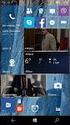 ΠΕΡΙΕΧΟΜΕΝΑ ΠΕΡΙΕΧΟΜΕΝΑ... 1 1 Εισαγωγή... 2 1.1 Ειδοποιήσεις... 2 1.2 Οδηγίες ασφαλείας... 3 2 Εισαγωγή στο MID... 4 2.1 Λειτουργία και προετοιμασία του MID... 4 2.2 Κατάσταση και υπενθυμίσεις του MID...
ΠΕΡΙΕΧΟΜΕΝΑ ΠΕΡΙΕΧΟΜΕΝΑ... 1 1 Εισαγωγή... 2 1.1 Ειδοποιήσεις... 2 1.2 Οδηγίες ασφαλείας... 3 2 Εισαγωγή στο MID... 4 2.1 Λειτουργία και προετοιμασία του MID... 4 2.2 Κατάσταση και υπενθυμίσεις του MID...
MΠΑΤΑΡΙΑ ΚΑΛΩΔΙΟ USB
 ΠΙΝΑΚΑΣ ΠΕΡΙΕΧΟΜΕΝΩΝ Περιεχόμενα πακέτου Ξεκινώντας Περιγραφή συσκευής Εισαγωγή κάρτας SIM & MicroSD Συνδέσεις 3G και Wi-Fi Το περιβάλλον Android Εργασία με το Android Επίλυση προβλημάτων για περισσότερες
ΠΙΝΑΚΑΣ ΠΕΡΙΕΧΟΜΕΝΩΝ Περιεχόμενα πακέτου Ξεκινώντας Περιγραφή συσκευής Εισαγωγή κάρτας SIM & MicroSD Συνδέσεις 3G και Wi-Fi Το περιβάλλον Android Εργασία με το Android Επίλυση προβλημάτων για περισσότερες
Εγκατάσταση λογισμικού και αναβάθμιση συσκευής Device software installation and software upgrade
 Για να ελέγξετε το λογισμικό που έχει τώρα η συσκευή κάντε κλικ Menu > Options > Device > About Device Versions. Στο πιο κάτω παράδειγμα η συσκευή έχει έκδοση λογισμικού 6.0.0.546 με πλατφόρμα 6.6.0.207.
Για να ελέγξετε το λογισμικό που έχει τώρα η συσκευή κάντε κλικ Menu > Options > Device > About Device Versions. Στο πιο κάτω παράδειγμα η συσκευή έχει έκδοση λογισμικού 6.0.0.546 με πλατφόρμα 6.6.0.207.
GK7211 FAQ (Συχνές ερωτήσεις) για το Transformer TF201
 GK7211 FAQ (Συχνές ερωτήσεις) για το Transformer TF201 Διαχείριση αρχείων... 2 Πώς να μπω στα δεδομένα μου που είναι αποθηκευμένα στο microsd, στην κάρτα SD και τη συσκευή USB;... 2 Πώς να μετακινήσω το
GK7211 FAQ (Συχνές ερωτήσεις) για το Transformer TF201 Διαχείριση αρχείων... 2 Πώς να μπω στα δεδομένα μου που είναι αποθηκευμένα στο microsd, στην κάρτα SD και τη συσκευή USB;... 2 Πώς να μετακινήσω το
3G MOBILE INTERNET DEVICE WITH CALLING FUNCTION 3G ΦΟΡΗΤΗ ΣΥΣΚΕΥΗ INTERNET ΜΕ ΔΥΝΑΤΟΤΗΤΑ ΤΗΛΕΦΩΝΙΚΩΝ ΚΛΗΣΕΩΝ ETB7818
 3G MOBILE INTERNET DEVICE WITH CALLING FUNCTION 3G ΦΟΡΗΤΗ ΣΥΣΚΕΥΗ INTERNET ΜΕ ΔΥΝΑΤΟΤΗΤΑ ΤΗΛΕΦΩΝΙΚΩΝ ΚΛΗΣΕΩΝ ETB7818 User Operating Manual Οδηγίες Χρήσης Περιεχόμενα Περιεχόμενα... 1 1 Εισαγωγή... 3 1.1
3G MOBILE INTERNET DEVICE WITH CALLING FUNCTION 3G ΦΟΡΗΤΗ ΣΥΣΚΕΥΗ INTERNET ΜΕ ΔΥΝΑΤΟΤΗΤΑ ΤΗΛΕΦΩΝΙΚΩΝ ΚΛΗΣΕΩΝ ETB7818 User Operating Manual Οδηγίες Χρήσης Περιεχόμενα Περιεχόμενα... 1 1 Εισαγωγή... 3 1.1
MASTER-MID GPS. Εγχειρίδιο. Mobility, Versatility, Flexibility MT7000
 MASTER-MID GPS Mobility, Versatility, Flexibility MT7000 Εγχειρίδιο GR Εισαγωγή...2 Περιεχόμενα συσκευασίας...2 Επισκόπηση...2 Κουμπιά...3 Ενεργοποίηση συσκευής...3 Απενεργοποίηση συσκευής...3 Κατάσταση
MASTER-MID GPS Mobility, Versatility, Flexibility MT7000 Εγχειρίδιο GR Εισαγωγή...2 Περιεχόμενα συσκευασίας...2 Επισκόπηση...2 Κουμπιά...3 Ενεργοποίηση συσκευής...3 Απενεργοποίηση συσκευής...3 Κατάσταση
Οδηγό γρήγορης έναρξης Vodafone 858 Smart
 Οδηγό γρήγορης έναρξης Vodafone 858 Smart Προφυλάξεις ασφαλείας Πριν ξεκινήσετε να χρησιμοποιείτε το τηλέφωνό σας, διαβάστε προσεκτικά αυτές τις προφυλάξεις ασφαλείας. Διαβάστε τον οδηγό "Πληροφορίες ασφαλείας"
Οδηγό γρήγορης έναρξης Vodafone 858 Smart Προφυλάξεις ασφαλείας Πριν ξεκινήσετε να χρησιμοποιείτε το τηλέφωνό σας, διαβάστε προσεκτικά αυτές τις προφυλάξεις ασφαλείας. Διαβάστε τον οδηγό "Πληροφορίες ασφαλείας"
SPEEDO AQUABEAT. Specially Designed for Aquatic Athletes and Active People
 SPEEDO AQUABEAT TM Specially Designed for Aquatic Athletes and Active People 1 2 Decrease Volume Increase Volume Reset EarphonesUSBJack Power Off / Rewind Power On / Fast Forward Goggle clip LED Status
SPEEDO AQUABEAT TM Specially Designed for Aquatic Athletes and Active People 1 2 Decrease Volume Increase Volume Reset EarphonesUSBJack Power Off / Rewind Power On / Fast Forward Goggle clip LED Status
3G MOBILE INTERNET DEVICE WITH CALLING FUNCTION 3G ΦΟΡΗΤΗ ΣΥΣΚΕΥΗ INTERNET ΜΕ ΔΥΝΑΤΟΤΗΤΑ ΤΗΛΕΦΩΝΙΚΩΝ ΚΛΗΣΕΩΝ. User Operating Manual Οδηγίες Χρήσης
 3G MOBILE INTERNET DEVICE WITH CALLING FUNCTION 3G ΦΟΡΗΤΗ ΣΥΣΚΕΥΗ INTERNET ΜΕ ΔΥΝΑΤΟΤΗΤΑ ΤΗΛΕΦΩΝΙΚΩΝ ΚΛΗΣΕΩΝ User Operating Manual Οδηγίες Χρήσης Περιεχόμενα Περιεχόμενα... 2 1 Εισαγωγή... 3 1.1 Ευχαριστίες...
3G MOBILE INTERNET DEVICE WITH CALLING FUNCTION 3G ΦΟΡΗΤΗ ΣΥΣΚΕΥΗ INTERNET ΜΕ ΔΥΝΑΤΟΤΗΤΑ ΤΗΛΕΦΩΝΙΚΩΝ ΚΛΗΣΕΩΝ User Operating Manual Οδηγίες Χρήσης Περιεχόμενα Περιεχόμενα... 2 1 Εισαγωγή... 3 1.1 Ευχαριστίες...
Δημιουργία Λογαριασμού Διαχείρισης Business Telephony Create a Management Account for Business Telephony
 Δημιουργία Λογαριασμού Διαχείρισης Business Telephony Create a Management Account for Business Telephony Ελληνικά Ι English 1/7 Δημιουργία Λογαριασμού Διαχείρισης Επιχειρηματικής Τηλεφωνίας μέσω της ιστοσελίδας
Δημιουργία Λογαριασμού Διαχείρισης Business Telephony Create a Management Account for Business Telephony Ελληνικά Ι English 1/7 Δημιουργία Λογαριασμού Διαχείρισης Επιχειρηματικής Τηλεφωνίας μέσω της ιστοσελίδας
GK6915 FAQ (Συχνές ερωτήσεις) για το Eee Pad TF201
 GK6915 FAQ (Συχνές ερωτήσεις) για το Eee Pad TF201 Διαχείριση αρχείων... 2 Πώς να μπω στα δεδομένα μου που είναι αποθηκευμένα στο microsd, στην κάρτα SD και τη συσκευή USB;... 2 Πώς να μετακινήσω το επιλεγμένο
GK6915 FAQ (Συχνές ερωτήσεις) για το Eee Pad TF201 Διαχείριση αρχείων... 2 Πώς να μπω στα δεδομένα μου που είναι αποθηκευμένα στο microsd, στην κάρτα SD και τη συσκευή USB;... 2 Πώς να μετακινήσω το επιλεγμένο
PortSip Softphone. Ελληνικά Ι English 1/20
 PortSip Softphone Ελληνικά Ι English 1/20 1. Περιεχόμενα 2. Εγκατάσταση σε Smartphone & Tablet (Android ή ios)... 1 3. Εγκατάσταση σε ηλεκτρονικό υπολογιστή (Windows ή Mac).... 5 4. Installation in Smartphone
PortSip Softphone Ελληνικά Ι English 1/20 1. Περιεχόμενα 2. Εγκατάσταση σε Smartphone & Tablet (Android ή ios)... 1 3. Εγκατάσταση σε ηλεκτρονικό υπολογιστή (Windows ή Mac).... 5 4. Installation in Smartphone
Εγχειρίδιο Χρήσης V3.0
 ΕΦΑΡΜΟΓΗ ΔΙΑΧΕΙΡΙΣΗΣ ΠΕΡΙΕΧΟΜΕΝΟΥ Εγχειρίδιο Χρήσης V3.0 Πίνακας Περιεχομένων: 1. Σύνδεση με την συσκευή 3 1.1 Σύνδεση μέσω Wi-Fi Direct.... 3 1.2 Ενσύρματη σύνδεση (LAN) 3 1.3 Ασύρματη σύνδεση (WiFi).
ΕΦΑΡΜΟΓΗ ΔΙΑΧΕΙΡΙΣΗΣ ΠΕΡΙΕΧΟΜΕΝΟΥ Εγχειρίδιο Χρήσης V3.0 Πίνακας Περιεχομένων: 1. Σύνδεση με την συσκευή 3 1.1 Σύνδεση μέσω Wi-Fi Direct.... 3 1.2 Ενσύρματη σύνδεση (LAN) 3 1.3 Ασύρματη σύνδεση (WiFi).
Δομή. 1 Πλήκτρα αυξομείωσης έντασης ήχου 7 Ηχεία 2 Θύρα Φόρτιση. 8 Πλήκτρο Home 3 Θύρα MicroUSB. 9 Είσοδος Κάρτας SD. 6 Μπροστινή κάμερα
 Γρήγορος Οδηγός, Δομή 1 2 3 4 5 6 7 7 8 6 10 11 1 Πλήκτρα αυξομείωσης έντασης ήχου 7 Ηχεία 2 Θύρα Φόρτιση 8 Πλήκτρο Home 3 Θύρα MicroUSB 9 Είσοδος Κάρτας SD 4 Υποδοχή ακουστικών 3.5mm 10 Πίσω κάμερα 5
Γρήγορος Οδηγός, Δομή 1 2 3 4 5 6 7 7 8 6 10 11 1 Πλήκτρα αυξομείωσης έντασης ήχου 7 Ηχεία 2 Θύρα Φόρτιση 8 Πλήκτρο Home 3 Θύρα MicroUSB 9 Είσοδος Κάρτας SD 4 Υποδοχή ακουστικών 3.5mm 10 Πίσω κάμερα 5
GK6915 FAQ (Συχνές ερωτήσεις) για το Eee Pad TF201
 GK6915 FAQ (Συχνές ερωτήσεις) για το Eee Pad TF201 Διαχείριση αρχείων... 2 Πώς να μπω στα δεδομένα μου που είναι αποθηκευμένα στο microsd, στην κάρτα SD και τη συσκευή USB;... 2 Πώς να μετακινήσω το επιλεγμένο
GK6915 FAQ (Συχνές ερωτήσεις) για το Eee Pad TF201 Διαχείριση αρχείων... 2 Πώς να μπω στα δεδομένα μου που είναι αποθηκευμένα στο microsd, στην κάρτα SD και τη συσκευή USB;... 2 Πώς να μετακινήσω το επιλεγμένο
Οδηγός Χρήσης για Windows
 Οδηγός Χρήσης για Windows Περιεχόμενα Γρήγορο ξεκίνημα... 1 Εγκατάσταση του λογισμικού... 1 Χρήση του Εικονιδίου στην Περιοχή Ειδοποιήσεων... 6 Επαναφορά του εικονιδίου στην Περιοχή ειδοποιήσεων... 8 Διαχείριση
Οδηγός Χρήσης για Windows Περιεχόμενα Γρήγορο ξεκίνημα... 1 Εγκατάσταση του λογισμικού... 1 Χρήση του Εικονιδίου στην Περιοχή Ειδοποιήσεων... 6 Επαναφορά του εικονιδίου στην Περιοχή ειδοποιήσεων... 8 Διαχείριση
starcam.com Εγχειρίδιο Χρήσης
 www.v starcam.com Εγχειρίδιο Χρήσης 1. Software download 1 Κατεβάστε την εφαρμογή στο www.eye4.so, ή 2 Αναζητήστε Eye4 στο APP Store ή Android market, ή 3 Σκανάρετε το παρακάτω QR code για να την κατεβάσετε
www.v starcam.com Εγχειρίδιο Χρήσης 1. Software download 1 Κατεβάστε την εφαρμογή στο www.eye4.so, ή 2 Αναζητήστε Eye4 στο APP Store ή Android market, ή 3 Σκανάρετε το παρακάτω QR code για να την κατεβάσετε
Κέντρο υποστήριξης HP. Εισαγωγή. Τι χρειάζεται να γνωρίζετε. Λήψη και εγκατάσταση της λύσης Vista στα Windows 8. 1 of 5 1/7/2014 2:09 μμ
 http://h2056wwwhp.com/portal/site/hpsc/template.page/public/psi... 1 of 5 1/7/2014 2:09 μμ Για το σπίτι Για την επιχείρηση Υποστήριξη Είσοδος Εγγραφή Βοήθεια ιστότοπου HP Color LaserJet 3600 Printer series
http://h2056wwwhp.com/portal/site/hpsc/template.page/public/psi... 1 of 5 1/7/2014 2:09 μμ Για το σπίτι Για την επιχείρηση Υποστήριξη Είσοδος Εγγραφή Βοήθεια ιστότοπου HP Color LaserJet 3600 Printer series
ΟΔΗΓΙΕΣ ΧΡΗΣΗΣ DVR KTEC
 ΟΔΗΓΙΕΣ ΧΡΗΣΗΣ DVR KTEC 1) Πατάμε δεξί κλικ Μενού 2) Όνομα Χρήστη βάζουμε «admin» 3) Κωδικός Πρόσβασης το αφήνουμε «κενό» 4) Πατάμε OK και μπαίνουμε στο Μενού Είσοδος στο μενού Στην πρώτη εκκίνηση μετά
ΟΔΗΓΙΕΣ ΧΡΗΣΗΣ DVR KTEC 1) Πατάμε δεξί κλικ Μενού 2) Όνομα Χρήστη βάζουμε «admin» 3) Κωδικός Πρόσβασης το αφήνουμε «κενό» 4) Πατάμε OK και μπαίνουμε στο Μενού Είσοδος στο μενού Στην πρώτη εκκίνηση μετά
Οδηγίες Αγοράς Ηλεκτρονικού Βιβλίου Instructions for Buying an ebook
 Οδηγίες Αγοράς Ηλεκτρονικού Βιβλίου Instructions for Buying an ebook Βήμα 1: Step 1: Βρείτε το βιβλίο που θα θέλατε να αγοράσετε και πατήστε Add to Cart, για να το προσθέσετε στο καλάθι σας. Αυτόματα θα
Οδηγίες Αγοράς Ηλεκτρονικού Βιβλίου Instructions for Buying an ebook Βήμα 1: Step 1: Βρείτε το βιβλίο που θα θέλατε να αγοράσετε και πατήστε Add to Cart, για να το προσθέσετε στο καλάθι σας. Αυτόματα θα
Οδηγός γρήγορης εγκατάστασης. (Για Windows και MAC) Ασύρματη κάμερα IP HD περιστροφής / κλισης για εσωτερικούς χώρους v3.14
 Οδηγός γρήγορης εγκατάστασης (Για Windows και MAC) Ασύρματη κάμερα IP HD περιστροφής / κλισης για εσωτερικούς χώρους v3.14 Περιεχόμενα συσκευασίας 1 Εισαγωγή στο υλικό Εξωτερική περιγραφή ΔΙΑΦΟΡΕΣ Μοντέλο
Οδηγός γρήγορης εγκατάστασης (Για Windows και MAC) Ασύρματη κάμερα IP HD περιστροφής / κλισης για εσωτερικούς χώρους v3.14 Περιεχόμενα συσκευασίας 1 Εισαγωγή στο υλικό Εξωτερική περιγραφή ΔΙΑΦΟΡΕΣ Μοντέλο
Εγχειρίδιο Χρήσης Ενημέρωσης Λογισμικού Bluetooth Windows 7
 Εγχειρίδιο Χρήσης Ενημέρωσης Λογισμικού Bluetooth Windows 7 Ισχύει για προϊόντα από το 2012 και μετά CDE-13xBT & CDE-W235BT & CDA-137BTi Αυτό το εγχειρίδιο περιγράφει τα βήματα που απαιτούνται για την
Εγχειρίδιο Χρήσης Ενημέρωσης Λογισμικού Bluetooth Windows 7 Ισχύει για προϊόντα από το 2012 και μετά CDE-13xBT & CDE-W235BT & CDA-137BTi Αυτό το εγχειρίδιο περιγράφει τα βήματα που απαιτούνται για την
Internet 1. Ρυθµίσεις ικτύου Η MID διαθέτει ενσωµατωµένο Wi-Fi module. Κάντε κλικ στο, στο µενού ρυθµίσεων θα εµφανιστεί στο MID.
 1 2 9 4 3 5 6 7 8 Internet 1. Ρυθµίσεις ικτύου Η MID διαθέτει ενσωµατωµένο Wi-Fi module. Κάντε κλικ στο, στο µενού ρυθµίσεων θα εµφανιστεί στο MID. 6.3 Επιλέξτε µια εικόνα. Κάντε κλικ στο "Wallpaper"
1 2 9 4 3 5 6 7 8 Internet 1. Ρυθµίσεις ικτύου Η MID διαθέτει ενσωµατωµένο Wi-Fi module. Κάντε κλικ στο, στο µενού ρυθµίσεων θα εµφανιστεί στο MID. 6.3 Επιλέξτε µια εικόνα. Κάντε κλικ στο "Wallpaper"
ΨΗΦΙΑΚΗ ΚΟΡΝΙΖΑ FDF 8423
 ΨΗΦΙΑΚΗ ΚΟΡΝΙΖΑ FDF 8423 ΟΔΗΓΙΕΣ ΧΡΗΣΗΣ 3 ΑΣΦΆΛΕΙΑ... 4 ΣΥΜΒΑΤΆ ΜΈΣΑ... 4 ΠΕΡΙΕΧΌΜΕΝΑ ΣΥΣΚΕΥΑΣΊΑΣ... 5 ΕΠΙΣΚΌΠΗΣΗ ΚΟΥΜΠΙΏΝ ΣΤΟ ΠΊΣΩ ΜΈΡΟΣ... 5 ΣΎΝΔΕΣΗ ΜΕ ΤΗΝ ΠΑΡΟΧΉ ΡΕΎΜΑΤΟΣ... 5 ΤΟΠΟΘΈΤΗΣΗ ΚΑΙ ΑΝΤΙΚΑΤΆΣΤΑΣΗ
ΨΗΦΙΑΚΗ ΚΟΡΝΙΖΑ FDF 8423 ΟΔΗΓΙΕΣ ΧΡΗΣΗΣ 3 ΑΣΦΆΛΕΙΑ... 4 ΣΥΜΒΑΤΆ ΜΈΣΑ... 4 ΠΕΡΙΕΧΌΜΕΝΑ ΣΥΣΚΕΥΑΣΊΑΣ... 5 ΕΠΙΣΚΌΠΗΣΗ ΚΟΥΜΠΙΏΝ ΣΤΟ ΠΊΣΩ ΜΈΡΟΣ... 5 ΣΎΝΔΕΣΗ ΜΕ ΤΗΝ ΠΑΡΟΧΉ ΡΕΎΜΑΤΟΣ... 5 ΤΟΠΟΘΈΤΗΣΗ ΚΑΙ ΑΝΤΙΚΑΤΆΣΤΑΣΗ
Media player Bluetooth ηχείο Ραδιόφωνο FM Ρολόι-ξυπνητήρι
 Media player Bluetooth ηχείο Ραδιόφωνο FM Ρολόι-ξυπνητήρι Μοντέλο: PBT2125 Οδηγίες χρήσης www.fandu.gr 1. Υποδοχή Micro SD 2. Υποδοχή SD 3. Pause/Play 6 1 3 2 7 4 8 5 10 11 15 12 13 14 9 4. Ένταση 5. Προηγούμενο
Media player Bluetooth ηχείο Ραδιόφωνο FM Ρολόι-ξυπνητήρι Μοντέλο: PBT2125 Οδηγίες χρήσης www.fandu.gr 1. Υποδοχή Micro SD 2. Υποδοχή SD 3. Pause/Play 6 1 3 2 7 4 8 5 10 11 15 12 13 14 9 4. Ένταση 5. Προηγούμενο
Sricam R CONCEPTUM. SricamPC. Εγχειρίδιο εφαρμογής
 Sricam Sricam Sricam Sricam Εγχειρίδιο εφαρμογής SricamPC 1. Τι μπορείτε να κάνετε με το SricamPC Το SricamPC είναι δωρεάν λογισμικό συμβατό με Microsoft Windows 7, 8 και 10. Το SricamPC σας επιτρέπει:
Sricam Sricam Sricam Sricam Εγχειρίδιο εφαρμογής SricamPC 1. Τι μπορείτε να κάνετε με το SricamPC Το SricamPC είναι δωρεάν λογισμικό συμβατό με Microsoft Windows 7, 8 και 10. Το SricamPC σας επιτρέπει:
Αντιγραφή με χρήση της γυάλινης επιφάνειας σάρωσης
 Γρήγορη αναφορά Αντιγραφή Δημιουργία αντιγράφων Γρήγορη δημιουργία αντιγράφου 3 Στον πίνακα ελέγχου του εκτυπωτή πατήστε το κουμπί αντίγραφο 4 Εάν τοποθετήσατε το έγγραφο στη γυάλινη επιφάνεια σάρωσης
Γρήγορη αναφορά Αντιγραφή Δημιουργία αντιγράφων Γρήγορη δημιουργία αντιγράφου 3 Στον πίνακα ελέγχου του εκτυπωτή πατήστε το κουμπί αντίγραφο 4 Εάν τοποθετήσατε το έγγραφο στη γυάλινη επιφάνεια σάρωσης
ΕΓΧΕΙΡΙΔΙΟ ΟΔΗΓΙΩΝ ΨΗΦΙΑΚΗ ΣΥΣΚΕΥΗ ΑΝΑΠΑΡΑΓΩΓΗΣ ΠΟΛΥΜΕΣΩΝ ΜΟΝΤΕΛΑ: MP5638 / MP5648
 ΕΓΧΕΙΡΙΔΙΟ ΟΔΗΓΙΩΝ ΨΗΦΙΑΚΗ ΣΥΣΚΕΥΗ ΑΝΑΠΑΡΑΓΩΓΗΣ ΠΟΛΥΜΕΣΩΝ ΜΟΝΤΕΛΑ: MP5638 / MP5648 Ανασκόπηση Χαρακτηριστικών Το προϊόν είναι ένα ρολόι χειρός τεχνολογίας Bluetooth, με δυνατότητα αναπαραγωγής μουσικών
ΕΓΧΕΙΡΙΔΙΟ ΟΔΗΓΙΩΝ ΨΗΦΙΑΚΗ ΣΥΣΚΕΥΗ ΑΝΑΠΑΡΑΓΩΓΗΣ ΠΟΛΥΜΕΣΩΝ ΜΟΝΤΕΛΑ: MP5638 / MP5648 Ανασκόπηση Χαρακτηριστικών Το προϊόν είναι ένα ρολόι χειρός τεχνολογίας Bluetooth, με δυνατότητα αναπαραγωγής μουσικών
ΔΗ Μ Ι Ο ΥΡ Γ Ι Α W I K I με τ η χρήση τ η ς υπ ηρεσίας h t t p : /www.wik id ot.com /
 ΔΗ Μ Ι Ο ΥΡ Γ Ι Α W I K I με τ η χρήση τ η ς υπ ηρεσίας h t t p : /www.wik id ot.com / 1. Τι είναι το wikidot Το wikidot είναι ένας δικτυακός τόπος στον οποίο κάθε χρήστης έχει το δικαίωμα να δημιουργήσει
ΔΗ Μ Ι Ο ΥΡ Γ Ι Α W I K I με τ η χρήση τ η ς υπ ηρεσίας h t t p : /www.wik id ot.com / 1. Τι είναι το wikidot Το wikidot είναι ένας δικτυακός τόπος στον οποίο κάθε χρήστης έχει το δικαίωμα να δημιουργήσει
ETB8646 TABLET 8 ANDROID 4.4. Οδηγίες χρήσης
 ETB8646 TABLET 8 ANDROID 4.4 Οδηγίες χρήσης 1 Περιεχόμενα Καλώς ορίσατε... 3 Σημαντικές υποδείξεις... 3 Πλήκτρα και λειτουργίες... 4 Ι. Ξεκίνημα... 5 1.1 Ενεργοποίηση/Απενεργοποίηση... 5 1.1.1 Ενεργοποίηση...
ETB8646 TABLET 8 ANDROID 4.4 Οδηγίες χρήσης 1 Περιεχόμενα Καλώς ορίσατε... 3 Σημαντικές υποδείξεις... 3 Πλήκτρα και λειτουργίες... 4 Ι. Ξεκίνημα... 5 1.1 Ενεργοποίηση/Απενεργοποίηση... 5 1.1.1 Ενεργοποίηση...
Οδηγός αναβάθμισης των Windows 8 βήμα προς βήμα ΕΜΠΙΣΤΕΥΤ ΚΟ 1/53
 Οδηγός αναβάθμισης των Windows 8 βήμα προς βήμα ΕΜΠΙΣΤΕΥΤ ΚΟ 1/53 Περιεχόμενα 1. 1. Διαδικασία των Windows 8 2. Απαιτήσεις συστήματος 3. Προετοιμασία 2. 3. 4. 5. με τη 6. 1. Εξατομίκευση 2. Ασύρματο 3.
Οδηγός αναβάθμισης των Windows 8 βήμα προς βήμα ΕΜΠΙΣΤΕΥΤ ΚΟ 1/53 Περιεχόμενα 1. 1. Διαδικασία των Windows 8 2. Απαιτήσεις συστήματος 3. Προετοιμασία 2. 3. 4. 5. με τη 6. 1. Εξατομίκευση 2. Ασύρματο 3.
Εγκατάσταση για Windows XP και Vista
 LW311 Sweex - Ασύρματος προσαρμογέας LAN Cardbus 300 Mbps Μην εκθέτετε τον ασύρματο προσαρμογέα LAN Cardbus 300 Mbps της Sweex σε ακραίες θερμοκρασίες. Μην τοποθετείτε τη συσκευή σε άμεση ηλιακή ακτινοβολία
LW311 Sweex - Ασύρματος προσαρμογέας LAN Cardbus 300 Mbps Μην εκθέτετε τον ασύρματο προσαρμογέα LAN Cardbus 300 Mbps της Sweex σε ακραίες θερμοκρασίες. Μην τοποθετείτε τη συσκευή σε άμεση ηλιακή ακτινοβολία
(Αντιγραφή) ή χρησιμοποιήστε το πληκτρολόγιο για να καταχωρίσετε τους αριθμούς των αντιγράφων. Αντιγραφή με χρήση της γυάλινης επιφάνειας σάρωσης
 Σύντομη αναφορά Αντιγραφή Δημιουργία αντιγράφων Γρήγορη δημιουργία αντιγράφου 3 Στον πίνακα ελέγχου του εκτυπωτή πατήστε το κουμπί αντίγραφο 4 Εάν τοποθετήσατε το έγγραφο στη γυάλινη επιφάνεια σάρωσης
Σύντομη αναφορά Αντιγραφή Δημιουργία αντιγράφων Γρήγορη δημιουργία αντιγράφου 3 Στον πίνακα ελέγχου του εκτυπωτή πατήστε το κουμπί αντίγραφο 4 Εάν τοποθετήσατε το έγγραφο στη γυάλινη επιφάνεια σάρωσης
Κωδικός QR ενεργοποίησης
 Εγχειρίδιο χρήσης Το εγχειρίδιο αυτό ισχύει για τα κλιματιστικά MORRIS με λειτουργία WiFi. Παρακαλούμε να διαβάσετε το εγχειρίδιο προσεκτικά πριν την χρήση του κλιματιστικού και να το κρατήσετε για μελλοντική
Εγχειρίδιο χρήσης Το εγχειρίδιο αυτό ισχύει για τα κλιματιστικά MORRIS με λειτουργία WiFi. Παρακαλούμε να διαβάσετε το εγχειρίδιο προσεκτικά πριν την χρήση του κλιματιστικού και να το κρατήσετε για μελλοντική
Tablet PC. Οδηγίες χρήσης User manual. Android 5.1 Lollipop
 Tablet PC Οδηγίες χρήσης User manual Android 5.1 Lollipop Pictures and procedures described in this manual could be slightly different to the actual product appearance and software. 1 Content Content...
Tablet PC Οδηγίες χρήσης User manual Android 5.1 Lollipop Pictures and procedures described in this manual could be slightly different to the actual product appearance and software. 1 Content Content...
Οδηγός Γρήγορης Εκκίνησης Εφαρμογής CamHi (Συμβατό με το μοντέλο AQ-7107VBW)
 Οδηγός Γρήγορης Εκκίνησης Εφαρμογής CamHi (Συμβατό με το μοντέλο AQ-7107VBW) 1. Συνδέστε την κάμερα στο ρεύμα. 2. Συνδέστε το κινητό σας τηλέφωνο σε ένα δίκτυο WiFi και κάντε λήψη ενός λογισμικού παρακολούθησης
Οδηγός Γρήγορης Εκκίνησης Εφαρμογής CamHi (Συμβατό με το μοντέλο AQ-7107VBW) 1. Συνδέστε την κάμερα στο ρεύμα. 2. Συνδέστε το κινητό σας τηλέφωνο σε ένα δίκτυο WiFi και κάντε λήψη ενός λογισμικού παρακολούθησης
Ξεκινώντας NSZ-GS7. Network Media Player. Οι εικόνες επί της οθόνης, οι λειτουργίες και οι προδιαγραφές μπορεί να αλλάξουν χωρίς προειδοποίηση.
 Ξεκινώντας EL Network Media Player NSZ-GS7 Οι εικόνες επί της οθόνης, οι λειτουργίες και οι προδιαγραφές μπορεί να αλλάξουν χωρίς προειδοποίηση. Ξεκινώντας: ON/STANDBY Ενεργοποιεί ή απενεργοποιεί τη συσκευή
Ξεκινώντας EL Network Media Player NSZ-GS7 Οι εικόνες επί της οθόνης, οι λειτουργίες και οι προδιαγραφές μπορεί να αλλάξουν χωρίς προειδοποίηση. Ξεκινώντας: ON/STANDBY Ενεργοποιεί ή απενεργοποιεί τη συσκευή
TYPE-S. Thin and light protective keyboard case For Samsung GALAXY Tab S 10.5. Setup Guide
 TYPE-S Thin and light protective keyboard case For Samsung GALAXY Tab S 10.5 Setup Guide TYPE-S Thin and light protective keyboard case For Samsung GALAXY Tab S 10.5 Contents Ελληνικά 125 www.logitech.com/support/type-s
TYPE-S Thin and light protective keyboard case For Samsung GALAXY Tab S 10.5 Setup Guide TYPE-S Thin and light protective keyboard case For Samsung GALAXY Tab S 10.5 Contents Ελληνικά 125 www.logitech.com/support/type-s
TPC-703 3G. AL Udhëzime për shfrytëzim User manual / Service points. HR Upute za uporabu Jamstveni list / Servisna mjesta. EN User manual BIH
 TPC-703 3G HR Upute za uporabu Jamstveni list / Servisna mjesta BIH Garantni list / Servisna mjesta AL Udhëzime për shfrytëzim User manual / Service points EN User manual SR Garantni list / Servisna mesta
TPC-703 3G HR Upute za uporabu Jamstveni list / Servisna mjesta BIH Garantni list / Servisna mjesta AL Udhëzime për shfrytëzim User manual / Service points EN User manual SR Garantni list / Servisna mesta
Υποστήριξη. Σας ευχαριστούμε που επιλέξατε τα προϊόντα NETGEAR.
 Έναρξη χρήσης Υποστήριξη Σας ευχαριστούμε που επιλέξατε τα προϊόντα NETGEAR. Αφού εγκαταστήσετε τη συσκευή σας, εντοπίστε τον σειριακό αριθμό στην ετικέτα του προϊόντος και χρησιμοποιήστε τον για να δηλώσετε
Έναρξη χρήσης Υποστήριξη Σας ευχαριστούμε που επιλέξατε τα προϊόντα NETGEAR. Αφού εγκαταστήσετε τη συσκευή σας, εντοπίστε τον σειριακό αριθμό στην ετικέτα του προϊόντος και χρησιμοποιήστε τον για να δηλώσετε
Keys-To-Go. Ultra-portable keyboard for Android and Windows. Setup Guide
 Keys-To-Go Ultra-portable keyboard for Android and Windows Setup Guide Contents Keys-To-Go - Ultra-portable keyboard Ελληνικά..................104 2 OFF PDF ON www.logitech.com/support/keys-to-go-tablet
Keys-To-Go Ultra-portable keyboard for Android and Windows Setup Guide Contents Keys-To-Go - Ultra-portable keyboard Ελληνικά..................104 2 OFF PDF ON www.logitech.com/support/keys-to-go-tablet
Εγχειρίδιο χρήσης. 1. Ανοίξτε το App Store στην IOS ή Android συσκευή σας. 2. Αναζητήστε την εφαρμογή «LockSmart» και εγκαταστήστε την.
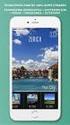 Εγχειρίδιο χρήσης Πώς να κατεβάσετε την εφαρμογή? 1. Ανοίξτε το App Store στην IOS ή Android συσκευή σας. 2. Αναζητήστε την εφαρμογή «LockSmart» και εγκαταστήστε την. Εγγραφή 1. Πατήστε δημιουργία λογαριασμού
Εγχειρίδιο χρήσης Πώς να κατεβάσετε την εφαρμογή? 1. Ανοίξτε το App Store στην IOS ή Android συσκευή σας. 2. Αναζητήστε την εφαρμογή «LockSmart» και εγκαταστήστε την. Εγγραφή 1. Πατήστε δημιουργία λογαριασμού
Interfox.gr. Κωδικοποίηση Κάμερας
 Κωδικοποίηση Κάμερας 1. Κατεβάζουμε την εφαρμογή yoosee από το App store (IOS) ή από την σελίδα www.yoosee.co (Android) 2. Κάνουμε register με χρήση του e-mail μας και με εναν κωδικό. Θα εμφανιστεί μήνυμα
Κωδικοποίηση Κάμερας 1. Κατεβάζουμε την εφαρμογή yoosee από το App store (IOS) ή από την σελίδα www.yoosee.co (Android) 2. Κάνουμε register με χρήση του e-mail μας και με εναν κωδικό. Θα εμφανιστεί μήνυμα
mybigo app - Οδηγός Εγκατάστασης Android
 mybigo app - Οδηγός Εγκατάστασης Android Εγκατάσταση εφαρμογής BigO στο κινητό τηλέφωνο Προϋποθέσεις Android OS 5.0 και νεότερο Λογαριασμό Google για πρόσβαση στο Play Store Ενεργοποιημένο Bluetooth Σύνδεση
mybigo app - Οδηγός Εγκατάστασης Android Εγκατάσταση εφαρμογής BigO στο κινητό τηλέφωνο Προϋποθέσεις Android OS 5.0 και νεότερο Λογαριασμό Google για πρόσβαση στο Play Store Ενεργοποιημένο Bluetooth Σύνδεση
Σας ευχαριστούμε για την αγορά του Mobile WiFi. Αυτό το Mobile WiFi σάς προσφέρει ασύρματη σύνδεση δικτύου υψηλής ταχύτητας.
 Γρήγορη έναρξη Σας ευχαριστούμε για την αγορά του Mobile WiFi. Αυτό το Mobile WiFi σάς προσφέρει ασύρματη σύνδεση δικτύου υψηλής ταχύτητας. Το έγγραφο αυτό θα σας βοηθήσει να κατανοήσετε το Mobile WiFi,
Γρήγορη έναρξη Σας ευχαριστούμε για την αγορά του Mobile WiFi. Αυτό το Mobile WiFi σάς προσφέρει ασύρματη σύνδεση δικτύου υψηλής ταχύτητας. Το έγγραφο αυτό θα σας βοηθήσει να κατανοήσετε το Mobile WiFi,
Οδηγίες για την εγκατάσταση του πακέτου Cygwin
 Οδηγίες για την εγκατάσταση του πακέτου Cygwin Ακολουθήστε τις οδηγίες που περιγράφονται σε αυτό το file μόνο αν έχετε κάποιο laptop ή desktop PC που τρέχουν κάποιο version των Microsoft Windows. 1) Copy
Οδηγίες για την εγκατάσταση του πακέτου Cygwin Ακολουθήστε τις οδηγίες που περιγράφονται σε αυτό το file μόνο αν έχετε κάποιο laptop ή desktop PC που τρέχουν κάποιο version των Microsoft Windows. 1) Copy
How to register an account with the Hellenic Community of Sheffield.
 How to register an account with the Hellenic Community of Sheffield. (1) EN: Go to address GR: Πηγαίνετε στη διεύθυνση: http://www.helleniccommunityofsheffield.com (2) EN: At the bottom of the page, click
How to register an account with the Hellenic Community of Sheffield. (1) EN: Go to address GR: Πηγαίνετε στη διεύθυνση: http://www.helleniccommunityofsheffield.com (2) EN: At the bottom of the page, click
ΟΔΗΓΌΣ ΓΡΉΓΟΡΗΣ ΕΚΚΊΝΗΣΗΣ
 ΟΔΗΓΌΣ ΓΡΉΓΟΡΗΣ ΕΚΚΊΝΗΣΗΣ KA-DM0 ΟΔΗΓΌΣ ΓΡΉΓΟΡΗΣ ΕΚΚΊΝΗΣΗΣ ΣΑΣ ΕΥΧΑΡΙΣΤΟΎΜΕ ΠΟΥ ΕΠΙΛΈΞΑΤΕ ΑΥΤΌ ΤΟ ΠΡΟΪΌΝ, ΔΙΑΒΆΣΤΕ ΜΕ ΠΡΟΣΟΧΉ ΤΟ ΠΑΡΌΝ ΕΓΧΕΙΡΊΔΙΟ ΠΡΟΤΟΎ ΧΡΗΣΙΜΟΠΟΙΉΣΕΤΕ ΤΟ ΠΡΟΪΌΝ ΚΑΙ ΦΥΛΆΞΤΕ ΤΟ ΓΙΑ ΜΕΛΛΟΝΤΙΚΉ
ΟΔΗΓΌΣ ΓΡΉΓΟΡΗΣ ΕΚΚΊΝΗΣΗΣ KA-DM0 ΟΔΗΓΌΣ ΓΡΉΓΟΡΗΣ ΕΚΚΊΝΗΣΗΣ ΣΑΣ ΕΥΧΑΡΙΣΤΟΎΜΕ ΠΟΥ ΕΠΙΛΈΞΑΤΕ ΑΥΤΌ ΤΟ ΠΡΟΪΌΝ, ΔΙΑΒΆΣΤΕ ΜΕ ΠΡΟΣΟΧΉ ΤΟ ΠΑΡΌΝ ΕΓΧΕΙΡΊΔΙΟ ΠΡΟΤΟΎ ΧΡΗΣΙΜΟΠΟΙΉΣΕΤΕ ΤΟ ΠΡΟΪΌΝ ΚΑΙ ΦΥΛΆΞΤΕ ΤΟ ΓΙΑ ΜΕΛΛΟΝΤΙΚΉ
COSMOTE E220 USB Modem (3G HSDPA 3.6Mbps) Εγχειρίδιο Χρήσης
 COSMOTE E220 USB Modem (3G HSDPA 3.6Mbps) Εγχειρίδιο Χρήσης i Περιεχόµενα Προετοιµασία Ε220...1 Οδηγός Εγκατάστασης...1 Εισαγωγή στην Εφαρµογή Ε220 Manager...3 Υπηρεσίες Internet...4 SMS...4 Κατάλογος
COSMOTE E220 USB Modem (3G HSDPA 3.6Mbps) Εγχειρίδιο Χρήσης i Περιεχόµενα Προετοιµασία Ε220...1 Οδηγός Εγκατάστασης...1 Εισαγωγή στην Εφαρµογή Ε220 Manager...3 Υπηρεσίες Internet...4 SMS...4 Κατάλογος
Εγκατάσταση του λογισμικού...2 Χρήση του εικονιδίου Maxtor στην Περιοχή ειδοποιήσεων...7 Επαναφορά του εικονιδίου στην Περιοχή ειδοποιήσεων...
 Περιεχόμενα Γρήγορο Ξεκίνημα..................................................1 Εγκατάσταση του λογισμικού.....................................2 Χρήση του εικονιδίου Maxtor στην Περιοχή ειδοποιήσεων..............7
Περιεχόμενα Γρήγορο Ξεκίνημα..................................................1 Εγκατάσταση του λογισμικού.....................................2 Χρήση του εικονιδίου Maxtor στην Περιοχή ειδοποιήσεων..............7
Οδηγίες για την Διαδικασία αποθήκευσης στοιχείων ελέγχου πινάκων για επίλυση θέματος Οριοθέτησης.
 Οδηγίες για την Διαδικασία αποθήκευσης στοιχείων ελέγχου πινάκων για επίλυση θέματος Οριοθέτησης. 1. SMART BOARD SERIAL NUMBER: Ο σειριακός αριθμός του Διαδραστικού πίνακα βρίσκεται στην δεξιά πλαϊνή μεριά
Οδηγίες για την Διαδικασία αποθήκευσης στοιχείων ελέγχου πινάκων για επίλυση θέματος Οριοθέτησης. 1. SMART BOARD SERIAL NUMBER: Ο σειριακός αριθμός του Διαδραστικού πίνακα βρίσκεται στην δεξιά πλαϊνή μεριά
Σημείωση για το προϊόν
 Οδηγός χρήσης Copyright 2013 Hewlett-Packard Development Company, L.P. Η ονομασία Bluetooth είναι εμπορικό σήμα που ανήκει στον κάτοχό του και χρησιμοποιείται από τη Hewlett-Packard Company κατόπιν άδειας.
Οδηγός χρήσης Copyright 2013 Hewlett-Packard Development Company, L.P. Η ονομασία Bluetooth είναι εμπορικό σήμα που ανήκει στον κάτοχό του και χρησιμοποιείται από τη Hewlett-Packard Company κατόπιν άδειας.
Οδηγός αναβάθμισης των Windows 8 βήμα προς βήμα ΕΜΠΙΣΤΕΥΤΙΚΟ 1/53
 Οδηγός αναβάθμισης των Windows 8 βήμα προς βήμα ΕΜΠΙΣΤΕΥΤΙΚΟ 1/53 Περιεχόμενα 1. 1. Διαδικασία των Windows 8 2. Απαιτήσεις συστήματος 3. Προετοιμασία 2. 3. 4. 5. με τη 6. 1. Εξατομίκευση 2. Ασύρματο 3.
Οδηγός αναβάθμισης των Windows 8 βήμα προς βήμα ΕΜΠΙΣΤΕΥΤΙΚΟ 1/53 Περιεχόμενα 1. 1. Διαδικασία των Windows 8 2. Απαιτήσεις συστήματος 3. Προετοιμασία 2. 3. 4. 5. με τη 6. 1. Εξατομίκευση 2. Ασύρματο 3.
Εισαγωγή. Εγκατάσταση για Windows XP και Vista. Ελληνική έκδοση. LW056V2 Sweex - Ασύρματος προσαρμογέας LAN Cardbus 54 Mbps
 LW056V2 Sweex - Ασύρματος προσαρμογέας LAN Cardbus 54 Mbps Εισαγωγή Μην εκθέτετε τον ασύρματο προσαρμογέα LAN Cardbus 54 Mbps της Sweex σε ακραίες θερμοκρασίες. Μην τοποθετείτε τη συσκευή σε άμεση ηλιακή
LW056V2 Sweex - Ασύρματος προσαρμογέας LAN Cardbus 54 Mbps Εισαγωγή Μην εκθέτετε τον ασύρματο προσαρμογέα LAN Cardbus 54 Mbps της Sweex σε ακραίες θερμοκρασίες. Μην τοποθετείτε τη συσκευή σε άμεση ηλιακή
Εγχειρίδιο Χρήσης. Χαρακτηριστικά προϊόντος. Φόρτιση: Οδηγίες Λειτουργίας. Εναλλαγή λειτουργιών. Κουμπιά Λειτουργιών
 Εγχειρίδιο Χρήσης Χαρακτηριστικά προϊόντος Με / Χωρίς έξοδο βίντεο HDMI 2,4 ίντσες LTPS TFT LCD οθόνη 4 μέρη του κυρίως φακού. Το εύρος εστίασης είναι 12 εκ. εώς άπειρο Φακοί HD ευρείας γωνίας 4x ψηφιακό
Εγχειρίδιο Χρήσης Χαρακτηριστικά προϊόντος Με / Χωρίς έξοδο βίντεο HDMI 2,4 ίντσες LTPS TFT LCD οθόνη 4 μέρη του κυρίως φακού. Το εύρος εστίασης είναι 12 εκ. εώς άπειρο Φακοί HD ευρείας γωνίας 4x ψηφιακό
Εισαγωγή & Αφαίρεση κάρτας microsιμ
 Γρήγορος Οδηγός ομή 1 2 3 4 5 6 7 8 9 10 11 12 1 Reset 2 Θήρα Micro USB 3 Προστατευτιό κάλυμμα καρτών 4 Υποδοχή ακουστικών 3.5mm 5 Ακουστικό 6 Μπροστινή κάμερα 7 Πίσω Κάμερα 8 Φλας 13 14 9 Πλήκτρα αυξομείωσης
Γρήγορος Οδηγός ομή 1 2 3 4 5 6 7 8 9 10 11 12 1 Reset 2 Θήρα Micro USB 3 Προστατευτιό κάλυμμα καρτών 4 Υποδοχή ακουστικών 3.5mm 5 Ακουστικό 6 Μπροστινή κάμερα 7 Πίσω Κάμερα 8 Φλας 13 14 9 Πλήκτρα αυξομείωσης
ΟΔΗΓΌΣ ΓΡΉΓΟΡΗΣ ΕΚΚΊΝΗΣΗΣ
 ΟΔΗΓΌΣ ΓΡΉΓΟΡΗΣ ΕΚΚΊΝΗΣΗΣ KA-PT04 ΟΔΗΓΌΣ ΓΡΉΓΟΡΗΣ ΕΚΚΊΝΗΣΗΣ ΣΑΣ ΕΥΧΑΡΙΣΤΟΎΜΕ ΠΟΥ ΕΠΙΛΈΞΑΤΕ ΑΥΤΌ ΤΟ ΠΡΟΪΌΝ, ΔΙΑΒΆΣΤΕ ΜΕ ΠΡΟΣΟΧΉ ΤΟ ΠΑΡΌΝ ΕΓΧΕΙΡΊΔΙΟ ΠΡΟΤΟΎ ΧΡΗΣΙΜΟΠΟΙΉΣΕΤΕ ΤΟ ΠΡΟΪΌΝ ΚΑΙ ΦΥΛΆΞΤΕ ΤΟ ΓΙΑ ΜΕΛΛΟΝΤΙΚΉ
ΟΔΗΓΌΣ ΓΡΉΓΟΡΗΣ ΕΚΚΊΝΗΣΗΣ KA-PT04 ΟΔΗΓΌΣ ΓΡΉΓΟΡΗΣ ΕΚΚΊΝΗΣΗΣ ΣΑΣ ΕΥΧΑΡΙΣΤΟΎΜΕ ΠΟΥ ΕΠΙΛΈΞΑΤΕ ΑΥΤΌ ΤΟ ΠΡΟΪΌΝ, ΔΙΑΒΆΣΤΕ ΜΕ ΠΡΟΣΟΧΉ ΤΟ ΠΑΡΌΝ ΕΓΧΕΙΡΊΔΙΟ ΠΡΟΤΟΎ ΧΡΗΣΙΜΟΠΟΙΉΣΕΤΕ ΤΟ ΠΡΟΪΌΝ ΚΑΙ ΦΥΛΆΞΤΕ ΤΟ ΓΙΑ ΜΕΛΛΟΝΤΙΚΉ
Οδηγός χρήσης AE6000. Ασύρματος προσαρμογέας Mini USB AC580 Dual Band
 Οδηγός χρήσης AE6000 Ασύρματος προσαρμογέας Mini USB AC580 Dual Band a Περιεχόμενα Επισκόπηση προϊόντος Χαρακτηριστικά 1 Εγκατάσταση Εγκατάσταση 2 Ρύθμιση παραμέτρων ασύρματου δικτύου Wi-Fi Protected Setup
Οδηγός χρήσης AE6000 Ασύρματος προσαρμογέας Mini USB AC580 Dual Band a Περιεχόμενα Επισκόπηση προϊόντος Χαρακτηριστικά 1 Εγκατάσταση Εγκατάσταση 2 Ρύθμιση παραμέτρων ασύρματου δικτύου Wi-Fi Protected Setup
Συσκευές δείκτη και πληκτρολόγιο
 Συσκευές δείκτη και πληκτρολόγιο Οδηγός χρήσης Copyright 2007 Hewlett-Packard Development Company, L.P. Η επωνυµία Windows είναι εµπορικό σήµα κατατεθέν της εταιρείας Microsoft Corporation στις Η.Π.Α.
Συσκευές δείκτη και πληκτρολόγιο Οδηγός χρήσης Copyright 2007 Hewlett-Packard Development Company, L.P. Η επωνυµία Windows είναι εµπορικό σήµα κατατεθέν της εταιρείας Microsoft Corporation στις Η.Π.Α.
Σημείωση για το προϊόν
 Οδηγός χρήσης Copyright 2013 Hewlett-Packard Development Company, L.P. Η ονομασία Bluetooth είναι εμπορικό σήμα που ανήκει στον κάτοχό του και χρησιμοποιείται από τη Hewlett-Packard Company κατόπιν άδειας.
Οδηγός χρήσης Copyright 2013 Hewlett-Packard Development Company, L.P. Η ονομασία Bluetooth είναι εμπορικό σήμα που ανήκει στον κάτοχό του και χρησιμοποιείται από τη Hewlett-Packard Company κατόπιν άδειας.
Οδηγός γρήγορης εγκατάστασης. (Για Windows και MAC) Ασύρματη κάμερα IP HD για εξωτερικούς χώρους v3.14
 Οδηγός γρήγορης εγκατάστασης (Για Windows και MAC) Ασύρματη κάμερα IP HD για εξωτερικούς χώρους v3.14 Περιεχόμενα συσκευασίας 1 Εισαγωγή στο υλικό Εξωτερική περιγραφή ΔΙΑΦΟΡΕΣ Μοντέλο Κεραία PoE Alarm
Οδηγός γρήγορης εγκατάστασης (Για Windows και MAC) Ασύρματη κάμερα IP HD για εξωτερικούς χώρους v3.14 Περιεχόμενα συσκευασίας 1 Εισαγωγή στο υλικό Εξωτερική περιγραφή ΔΙΑΦΟΡΕΣ Μοντέλο Κεραία PoE Alarm
Οδηγός γρήγορης εγκατάστασης. Ασύρματη κάμερα. IP MJPEGγια εξωτερικούς χώρους V3.14
 Οδηγός γρήγορης εγκατάστασης Ασύρματη κάμερα IP MJPEGγια εξωτερικούς χώρους V3.14 Περιεχόμενα συσκευασίας 1 Εισαγωγή στο υλικό Εξωτερική περιγραφή ΔΙΑΦΟΡΕΣ Μοντέλο Pan/Tilt Κεραία POE FI8904W FI8905W FI8905E
Οδηγός γρήγορης εγκατάστασης Ασύρματη κάμερα IP MJPEGγια εξωτερικούς χώρους V3.14 Περιεχόμενα συσκευασίας 1 Εισαγωγή στο υλικό Εξωτερική περιγραφή ΔΙΑΦΟΡΕΣ Μοντέλο Pan/Tilt Κεραία POE FI8904W FI8905W FI8905E
ΟΔΗΓΙΕΣ ΧΡΗΣΕΩΣ ΤΗΛΕΦΩΝΟΥ Κ20
 ΟΔΗΓΙΕΣ ΧΡΗΣΕΩΣ ΤΗΛΕΦΩΝΟΥ Κ20 Ξεκινώντας την συσκευή Απαιτείται κάρτα SIM 2. Το GPS χρησιμοποιείται μόνο σε εξωτερικούς χώρους για τη σύνδεση με δορυφόρους GPS, εάν η συσκευή βρίσκεται σε εσωτερικό χώρο
ΟΔΗΓΙΕΣ ΧΡΗΣΕΩΣ ΤΗΛΕΦΩΝΟΥ Κ20 Ξεκινώντας την συσκευή Απαιτείται κάρτα SIM 2. Το GPS χρησιμοποιείται μόνο σε εξωτερικούς χώρους για τη σύνδεση με δορυφόρους GPS, εάν η συσκευή βρίσκεται σε εσωτερικό χώρο
Αρχίστε εδώ BlackBerry Torch 9800 Smartphone
 Καλωσήρθατε στο BlackBerry! Γνωρίστε το νέο σας smartphone BlackBerry Torch 9800. Εξερεύνηση πλήκτρων 2010 Research In Motion Limited. Με επιφύλαξη παντός δικαιώματος. Τα BlackBerry, RIM, Research In Motion,
Καλωσήρθατε στο BlackBerry! Γνωρίστε το νέο σας smartphone BlackBerry Torch 9800. Εξερεύνηση πλήκτρων 2010 Research In Motion Limited. Με επιφύλαξη παντός δικαιώματος. Τα BlackBerry, RIM, Research In Motion,
Σημείωση για το προϊόν
 Οδηγός χρήσης Copyright 2014 Hewlett-Packard Development Company, L.P. Η ονομασία Bluetooth είναι εμπορικό σήμα που ανήκει στον κάτοχό του και χρησιμοποιείται από τη Hewlett-Packard Company κατόπιν άδειας.
Οδηγός χρήσης Copyright 2014 Hewlett-Packard Development Company, L.P. Η ονομασία Bluetooth είναι εμπορικό σήμα που ανήκει στον κάτοχό του και χρησιμοποιείται από τη Hewlett-Packard Company κατόπιν άδειας.
Εισαγωγή Επαφών από την κάρτα SIM
 1 Εισαγωγή Επαφών από την κάρτα SIM 1. Πατήστε το Πλήκτρο Κεντρικής Σελίδας > > Επαφές. 2. Πατήστε το Πλήκτρο Μενού > Εισαγωγή / Εξαγωγή > Εισαγωγή από κάρτα SIM. Η συσκευή σας ZTE-RACER θα διαβάσει αυτόματα
1 Εισαγωγή Επαφών από την κάρτα SIM 1. Πατήστε το Πλήκτρο Κεντρικής Σελίδας > > Επαφές. 2. Πατήστε το Πλήκτρο Μενού > Εισαγωγή / Εξαγωγή > Εισαγωγή από κάρτα SIM. Η συσκευή σας ZTE-RACER θα διαβάσει αυτόματα
Γρήγορη έναρξη. Model: 5800d-1. Nokia 5800 XpressMusic 9211300, Τεύχος 1 EL
 Γρήγορη έναρξη Model: 5800d-1 Nokia 5800 XpressMusic 9211300, Τεύχος 1 EL Πλήκτρα και µέρη 9 ευτερεύουσα κάµερα 10 Πλήκτρο Έντασης/Ζουµ 11 Πλήκτρο πολυµέσων 12 ιακόπτης κλειδώµατος οθόνης και πλήκτρων
Γρήγορη έναρξη Model: 5800d-1 Nokia 5800 XpressMusic 9211300, Τεύχος 1 EL Πλήκτρα και µέρη 9 ευτερεύουσα κάµερα 10 Πλήκτρο Έντασης/Ζουµ 11 Πλήκτρο πολυµέσων 12 ιακόπτης κλειδώµατος οθόνης και πλήκτρων
Υπηρεσία Πληροφορικών Συστημάτων Τομέας Διαχείρισης Συστημάτων και Εφαρμογών
 Υπηρεσία Πληροφορικών Συστημάτων Τομέας Διαχείρισης Συστημάτων και Εφαρμογών Οδηγός σύνδεσης Windows Mobile με την Υπηρεσία Ηλεκτρονικού Ταχυδρομείου Υπηρεσία Πληροφορικών Συστημάτων Τομέας Συστημάτων
Υπηρεσία Πληροφορικών Συστημάτων Τομέας Διαχείρισης Συστημάτων και Εφαρμογών Οδηγός σύνδεσης Windows Mobile με την Υπηρεσία Ηλεκτρονικού Ταχυδρομείου Υπηρεσία Πληροφορικών Συστημάτων Τομέας Συστημάτων
Εγχειρίδιο Χρήσης Ενημέρωσης Λογισμικού Bluetooth με Android Phones
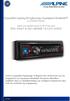 Εγχειρίδιο Χρήσης Ενημέρωσης Λογισμικού Bluetooth με Android Phones Ισχύει για προϊόντα από το 2012 και μετά CDE-13xBT & CDE-W235BT & CDA-137BTi Αυτό το εγχειρίδιο περιγράφει τα βήματα που απαιτούνται
Εγχειρίδιο Χρήσης Ενημέρωσης Λογισμικού Bluetooth με Android Phones Ισχύει για προϊόντα από το 2012 και μετά CDE-13xBT & CDE-W235BT & CDA-137BTi Αυτό το εγχειρίδιο περιγράφει τα βήματα που απαιτούνται
Σημείωση για το προϊόν
 Οδηγός χρήσης Copyright 2014 Hewlett-Packard Development Company, L.P. Η ονομασία Bluetooth είναι εμπορικό σήμα που ανήκει στον κάτοχό του και χρησιμοποιείται από τη Hewlett-Packard Company κατόπιν άδειας.
Οδηγός χρήσης Copyright 2014 Hewlett-Packard Development Company, L.P. Η ονομασία Bluetooth είναι εμπορικό σήμα που ανήκει στον κάτοχό του και χρησιμοποιείται από τη Hewlett-Packard Company κατόπιν άδειας.
Smart TV stick D2. GR Εγχειρίδιο χρήστη. Android HDMI SmartTV dongle
 Smart TV stick D2 Android HDMI SmartTV dongle Διπύρηνο έως 1.6 GHz - RAM: 1 GB, ROM: 4 GB - Android JellyBean 4.2 - WiFi 802.11 b/g/n - Υποστήριξη για κάρτα microsdhc - Google Play - Υποστήριξη ασύρματου
Smart TV stick D2 Android HDMI SmartTV dongle Διπύρηνο έως 1.6 GHz - RAM: 1 GB, ROM: 4 GB - Android JellyBean 4.2 - WiFi 802.11 b/g/n - Υποστήριξη για κάρτα microsdhc - Google Play - Υποστήριξη ασύρματου
Οδηγός εγκατάστασης λογισμικού NPD4758-00 EL
 Οδηγός εγκατάστασης λογισμικού NPD4758-00 EL Εγκατάσταση λογισμικού Σημείωση για τη σύνδεση USB: Μην συνδέσετε το καλώδιο USB μέχρι να εμφανιστεί η σχετική ειδοποίηση. Εάν εμφανιστεί αυτή η οθόνη, κάντε
Οδηγός εγκατάστασης λογισμικού NPD4758-00 EL Εγκατάσταση λογισμικού Σημείωση για τη σύνδεση USB: Μην συνδέσετε το καλώδιο USB μέχρι να εμφανιστεί η σχετική ειδοποίηση. Εάν εμφανιστεί αυτή η οθόνη, κάντε
ΔΙΑΔΙΚΑΣΙA ΜΕΤΑΦΟΡΑΣ ΥΛΙΚΟΥ ΜΑΘΗΜΑΤΟΣ ΑΠΟ BLACKBOARD VISTA ΣΕ MOODLE
 ΔΙΑΔΙΚΑΣΙA ΜΕΤΑΦΟΡΑΣ ΥΛΙΚΟΥ ΜΑΘΗΜΑΤΟΣ ΑΠΟ BLACKBOARD VISTA ΣΕ MOODLE Η διαδικασία μεταφοράς του υλικού ενός μαθήματος από την πλατφόρμα Blackboard Vista στην πλατφόρμα Moodle σε βήματα είναι η ακόλουθη:
ΔΙΑΔΙΚΑΣΙA ΜΕΤΑΦΟΡΑΣ ΥΛΙΚΟΥ ΜΑΘΗΜΑΤΟΣ ΑΠΟ BLACKBOARD VISTA ΣΕ MOODLE Η διαδικασία μεταφοράς του υλικού ενός μαθήματος από την πλατφόρμα Blackboard Vista στην πλατφόρμα Moodle σε βήματα είναι η ακόλουθη:
Οδηγίες Ρύθμισης ΖΤΕ ΖΧΗΝ Η108Ν
 Οδηγίες Ρύθμισης ΖΤΕ ΖΧΗΝ Η108Ν ΤΙ ΠΡΕΠΕΙ ΝΑ ΠΡΟΣΕΞΕΤΕ ΠΡΙΝ ΤΗΝ ΕΓΚΑΤΑΣΤΑΣΗ ΚΑΙ ΤΗ ΣΥΝΔΕΣΜΟΛΟΓΙΑ ΤΟΥ ΕΞΟΠΛΙΣΜΟΥ ΣΑΣ. Πριν ξεκινήσετε την εγκατάσταση του εξοπλισμού βεβαιωθείτε για τα παρακάτω: 1. Ο υπολογιστής
Οδηγίες Ρύθμισης ΖΤΕ ΖΧΗΝ Η108Ν ΤΙ ΠΡΕΠΕΙ ΝΑ ΠΡΟΣΕΞΕΤΕ ΠΡΙΝ ΤΗΝ ΕΓΚΑΤΑΣΤΑΣΗ ΚΑΙ ΤΗ ΣΥΝΔΕΣΜΟΛΟΓΙΑ ΤΟΥ ΕΞΟΠΛΙΣΜΟΥ ΣΑΣ. Πριν ξεκινήσετε την εγκατάσταση του εξοπλισμού βεβαιωθείτε για τα παρακάτω: 1. Ο υπολογιστής
ΣΥΝΤΟΜΟΣ ΟΔΗΓΟΣ ΧΡΗΣΗΣ MSN MESSENGER. Αρχικά πάμε στο μενού Programs και κλικάρουμε την επιλογή CHAT
 ΣΥΝΤΟΜΟΣ ΟΔΗΓΟΣ ΧΡΗΣΗΣ MSN MESSENGER Αρχικά πάμε στο μενού Programs και κλικάρουμε την επιλογή CHAT Στα προγράμματα που μας εμφανίζει επιλέγουμε το MSN MESSENGER Κλικάρουμε το START PROGRAM Μας εμφανίζεται
ΣΥΝΤΟΜΟΣ ΟΔΗΓΟΣ ΧΡΗΣΗΣ MSN MESSENGER Αρχικά πάμε στο μενού Programs και κλικάρουμε την επιλογή CHAT Στα προγράμματα που μας εμφανίζει επιλέγουμε το MSN MESSENGER Κλικάρουμε το START PROGRAM Μας εμφανίζεται
Οδηγίες Χρήσης Ασύρματης Φορητής WiFi Κάμερας
 Οδηγίες Χρήσης Ασύρματης Φορητής WiFi Κάμερας Κομβίο Επαναφοράς RESET Θύρα κάρτας SD Πίσω κάλυμμα Διακόπτης λειτουργίας Θυρα Φόρτισης Οπή Βάσης στήριξης Ένδειξη λειτουργίας Μικρόφωνο Αισθητήρας στάθμης
Οδηγίες Χρήσης Ασύρματης Φορητής WiFi Κάμερας Κομβίο Επαναφοράς RESET Θύρα κάρτας SD Πίσω κάλυμμα Διακόπτης λειτουργίας Θυρα Φόρτισης Οπή Βάσης στήριξης Ένδειξη λειτουργίας Μικρόφωνο Αισθητήρας στάθμης
Συσκευές κατάδειξης και πληκτρολόγιο Οδηγός χρήσης
 Συσκευές κατάδειξης και πληκτρολόγιο Οδηγός χρήσης Copyright 2008 Hewlett-Packard Development Company, L.P. Οι ονομασίες Microsoft και Windows είναι σήματα κατατεθέντα της Microsoft Corporation στις Η.Π.Α.
Συσκευές κατάδειξης και πληκτρολόγιο Οδηγός χρήσης Copyright 2008 Hewlett-Packard Development Company, L.P. Οι ονομασίες Microsoft και Windows είναι σήματα κατατεθέντα της Microsoft Corporation στις Η.Π.Α.
ΠΑΝΕΠΙΣΤΗΜΙΟ ΚΥΠΡΟΥ ΟΔΗΓΟΣ ΧΡΗΣΗΣ ΓΙΑ ΛΟΓΙΣΜΙΚΟ CISCO JABBER ΥΠΗΡΕΣΙΑ ΠΛΗΡΟΦΟΡΙΚΩΝ ΣΥΣΤΗΜΑΤΩΝ ΥΠΣ-ΕΔ/76
 ΠΑΝΕΠΙΣΤΗΜΙΟ ΚΥΠΡΟΥ ΥΠΗΡΕΣΙΑ ΠΛΗΡΟΦΟΡΙΚΩΝ ΣΥΣΤΗΜΑΤΩΝ ΟΔΗΓΟΣ ΧΡΗΣΗΣ ΓΙΑ ΛΟΓΙΣΜΙΚΟ CISCO JABBER ΥΠΗΡΕΣΙΑ ΠΛΗΡΟΦΟΡΙΚΩΝ ΣΥΣΤΗΜΑΤΩΝ ΥΠΣ-ΕΔ/76 31/07/2014 ΠΕΡΙΕΧΟΜΕΝΑ ΕΓΚΑΤΑΣΤΑΣΗ ΤΗΣ ΕΦΑΡΜΟΓΗΣ... 3 ΛΕΙΤΟΥΡΓΙΑ
ΠΑΝΕΠΙΣΤΗΜΙΟ ΚΥΠΡΟΥ ΥΠΗΡΕΣΙΑ ΠΛΗΡΟΦΟΡΙΚΩΝ ΣΥΣΤΗΜΑΤΩΝ ΟΔΗΓΟΣ ΧΡΗΣΗΣ ΓΙΑ ΛΟΓΙΣΜΙΚΟ CISCO JABBER ΥΠΗΡΕΣΙΑ ΠΛΗΡΟΦΟΡΙΚΩΝ ΣΥΣΤΗΜΑΤΩΝ ΥΠΣ-ΕΔ/76 31/07/2014 ΠΕΡΙΕΧΟΜΕΝΑ ΕΓΚΑΤΑΣΤΑΣΗ ΤΗΣ ΕΦΑΡΜΟΓΗΣ... 3 ΛΕΙΤΟΥΡΓΙΑ
Ελληνική έκδoση. Περιεχόμενα της συσκευασίας. Κατάλογος ορολογίας. Εγκατάσταση Windows XP, Vista και 7. LW313 Sweex Wireless 300N Adapter USB
 LW313 Sweex Wireless 300N Adapter USB Παρακαλούμε σημειώστε! Μην εκθέτετε τον Sweex Wireless 300N Adapter USB σε ακραίες θερμοκρασίες. Μην τοποθετείτε τη συσκευή σε άμεση επαφή με το φως του ηλίου ή σε
LW313 Sweex Wireless 300N Adapter USB Παρακαλούμε σημειώστε! Μην εκθέτετε τον Sweex Wireless 300N Adapter USB σε ακραίες θερμοκρασίες. Μην τοποθετείτε τη συσκευή σε άμεση επαφή με το φως του ηλίου ή σε
Γρήγορη έναρξη. Επέκταση εμβέλειας WiFi N300 Μοντέλο EX2700
 Γρήγορη έναρξη Επέκταση εμβέλειας WiFi N300 Μοντέλο EX2700 Έναρξη χρήσης Η Επέκταση εμβέλειας WiFi της NETGEAR αυξάνει την απόσταση κάλυψης ενός δικτύου WiFi ενισχύοντας το υπάρχον σήμα WiFi και βελτιώνοντας
Γρήγορη έναρξη Επέκταση εμβέλειας WiFi N300 Μοντέλο EX2700 Έναρξη χρήσης Η Επέκταση εμβέλειας WiFi της NETGEAR αυξάνει την απόσταση κάλυψης ενός δικτύου WiFi ενισχύοντας το υπάρχον σήμα WiFi και βελτιώνοντας
Εγχειρίδιο Χρήσης Ενημέρωσης Λογισμικού Bluetooth Windows 7 IVE-W530BT
 Εγχειρίδιο Χρήσης Ενημέρωσης Λογισμικού Bluetooth Windows 7 IVE-W530BT 1 Εισαγωγή Αυτό το εγχειρίδιο περιγράφει τα βήματα που απαιτούνται για την ενημέρωση του λογισμικού Bluetooth Κεντρικών Μονάδων. Διαβάστε
Εγχειρίδιο Χρήσης Ενημέρωσης Λογισμικού Bluetooth Windows 7 IVE-W530BT 1 Εισαγωγή Αυτό το εγχειρίδιο περιγράφει τα βήματα που απαιτούνται για την ενημέρωση του λογισμικού Bluetooth Κεντρικών Μονάδων. Διαβάστε
Ελληνική Έκδ ση. Εισαγωγή. Περιεχόμενα της συσκευασίας. IP004 Sweex Wireless Internet Phone
 IP004 Sweex Wireless Internet Phone Εισαγωγή Αρχικά, σας ευχαριστούμε που αγοράσατε το προϊόν Sweex Wireless Internet Phone. Αυτό το Τηλέφωνο Διαδικτύου σας επιτρέπει να πραγματοποιήσετε γρήγορα και εύκολα
IP004 Sweex Wireless Internet Phone Εισαγωγή Αρχικά, σας ευχαριστούμε που αγοράσατε το προϊόν Sweex Wireless Internet Phone. Αυτό το Τηλέφωνο Διαδικτύου σας επιτρέπει να πραγματοποιήσετε γρήγορα και εύκολα
ΜΑΘΗΜΑ Άνοιγμα Της Εφαρμογής Επεξεργασίας Κειμένου. 2. Κύρια Οθόνη Της Εφαρμογής Κειμένου ΣΤΟΧΟΙ:
 ΜΑΘΗΜΑ 1 ΣΤΟΧΟΙ: 1. Άνοιγμα Της Εφαρμογής Επεξεργασίας Κειμένου (Microsoft Word) 2. Κύρια Οθόνη Της Εφαρμογής Κειμένου 3. Δημιουργία Νέου Εγγράφου 4. Δημιουργία Εγγράφου Βασισμένο Σε Πρότυπο 5. Κλείσιμο
ΜΑΘΗΜΑ 1 ΣΤΟΧΟΙ: 1. Άνοιγμα Της Εφαρμογής Επεξεργασίας Κειμένου (Microsoft Word) 2. Κύρια Οθόνη Της Εφαρμογής Κειμένου 3. Δημιουργία Νέου Εγγράφου 4. Δημιουργία Εγγράφου Βασισμένο Σε Πρότυπο 5. Κλείσιμο
Περιεχόμενα συσκευασίας
 Εμπορικά σήματα Το NETGEAR, το λογότυπο NETGEAR και το Connect with Innovation είναι εμπορικά σήματα ή/και σήματα κατατεθέντα της NETGEAR, Inc. ή/και των θυγατρικών της στις Ηνωμένες Πολιτείες Αμερικής
Εμπορικά σήματα Το NETGEAR, το λογότυπο NETGEAR και το Connect with Innovation είναι εμπορικά σήματα ή/και σήματα κατατεθέντα της NETGEAR, Inc. ή/και των θυγατρικών της στις Ηνωμένες Πολιτείες Αμερικής
Συσκευές δείκτη και πληκτρολόγιο Οδηγός χρήσης
 Συσκευές δείκτη και πληκτρολόγιο Οδηγός χρήσης Copyright 2009 Hewlett-Packard Development Company, L.P. Οι ονομασίες Microsoft και Windows είναι σήματα κατατεθέντα της Microsoft Corporation στις Η.Π.Α.
Συσκευές δείκτη και πληκτρολόγιο Οδηγός χρήσης Copyright 2009 Hewlett-Packard Development Company, L.P. Οι ονομασίες Microsoft και Windows είναι σήματα κατατεθέντα της Microsoft Corporation στις Η.Π.Α.
Οδηγός Γρήγορης Εκκίνησης YOOSEE & YYP2P
 Οδηγός Γρήγορης Εκκίνησης YOOSEE & YYP2P (Συμβατό με τα μοντέλα AQ-7101VKW, AQ-7103VSW, AQ-7104VBW, AQ-7105VSW) Συνοπτική απλοποιημένη παρουσίαση της λειτουργικής διαδικασίας I. Γνωρίστε την κάµερά σας
Οδηγός Γρήγορης Εκκίνησης YOOSEE & YYP2P (Συμβατό με τα μοντέλα AQ-7101VKW, AQ-7103VSW, AQ-7104VBW, AQ-7105VSW) Συνοπτική απλοποιημένη παρουσίαση της λειτουργικής διαδικασίας I. Γνωρίστε την κάµερά σας
Συσκευές δείκτη και πληκτρολόγιο
 Συσκευές δείκτη και πληκτρολόγιο Οδηγός χρήσης Copyright 2006 Hewlett-Packard Development Company, L.P. Οι επωνυµίες Microsoft και Windows είναι εµπορικά σήµατα της εταιρίας Microsoft Corporation. Οι πληροφορίες
Συσκευές δείκτη και πληκτρολόγιο Οδηγός χρήσης Copyright 2006 Hewlett-Packard Development Company, L.P. Οι επωνυµίες Microsoft και Windows είναι εµπορικά σήµατα της εταιρίας Microsoft Corporation. Οι πληροφορίες
ΤΗΛΕΦΩΝΙΚΗ ΣΥΣΚΕΥΗ SNOM 300 έκδοση ΕΓΧΕΙΡΙΔΙΟ ΧΡΗΣΗΣ ΙΣΤΟΣΕΛΙΔΑΣ
 ΤΗΛΕΦΩΝΙΚΗ ΣΥΣΚΕΥΗ SNOM 300 έκδοση 8.7.5.44 ΕΓΧΕΙΡΙΔΙΟ ΧΡΗΣΗΣ ΙΣΤΟΣΕΛΙΔΑΣ Πίνακας περιεχομένων ΑΡΧΙΚΗ ΣΕΛΙΔΑ... 1 ΕΝΤΟΛΕΣ MENOY... 2 1. ΛΕΙΤΟΥΡΓΙΑ (Operation)... 2 1.1 Αρχική Σελίδα (Home)... 2 1.2 Κατάλογος
ΤΗΛΕΦΩΝΙΚΗ ΣΥΣΚΕΥΗ SNOM 300 έκδοση 8.7.5.44 ΕΓΧΕΙΡΙΔΙΟ ΧΡΗΣΗΣ ΙΣΤΟΣΕΛΙΔΑΣ Πίνακας περιεχομένων ΑΡΧΙΚΗ ΣΕΛΙΔΑ... 1 ΕΝΤΟΛΕΣ MENOY... 2 1. ΛΕΙΤΟΥΡΓΙΑ (Operation)... 2 1.1 Αρχική Σελίδα (Home)... 2 1.2 Κατάλογος
Οδηγός Σύνδεσης στο Ασύρματο Δίκτυο cs-wifi του Τμήματος Πληροφορικής του Πανεπιστημίου Κύπρου για Windows 7, CentOS 6, Mac OS, IOS, και Android
 4 Δεκεμβρίου 2012 Οδηγός Σύνδεσης στο Ασύρματο Δίκτυο cs-wifi του Τμήματος Πληροφορικής του Πανεπιστημίου Κύπρου για Windows 7, CentOS Πανεπιστήμιο Κύπρου, Τμήμα Πληροφορικής Σάββας Νικηφόρου Version 0.1
4 Δεκεμβρίου 2012 Οδηγός Σύνδεσης στο Ασύρματο Δίκτυο cs-wifi του Τμήματος Πληροφορικής του Πανεπιστημίου Κύπρου για Windows 7, CentOS Πανεπιστήμιο Κύπρου, Τμήμα Πληροφορικής Σάββας Νικηφόρου Version 0.1
ΟΔΗΓΙΕΣ ΧΡΗΣΗΣ USE INSTRUCTIONS
 ΟΔΗΓΙΕΣ ΧΡΗΣΗΣ USE INSTRUCTIONS ΤΗΛΕΦΩΝΟ ΜΕ ΑΝΑΓΝΩΡΙΣΗ ΚΛΗΣΗΣ /CORDED PHONE WITH CALLER ID ΜΟΝΤΕΛΟ/MODEL: TM09-448 DC48V Παρακαλούμε διαβάστε προσεκτικά όλες τις οδηγίες χρήσης πριν την χρήση της συσκευής
ΟΔΗΓΙΕΣ ΧΡΗΣΗΣ USE INSTRUCTIONS ΤΗΛΕΦΩΝΟ ΜΕ ΑΝΑΓΝΩΡΙΣΗ ΚΛΗΣΗΣ /CORDED PHONE WITH CALLER ID ΜΟΝΤΕΛΟ/MODEL: TM09-448 DC48V Παρακαλούμε διαβάστε προσεκτικά όλες τις οδηγίες χρήσης πριν την χρήση της συσκευής
Εισαγωγή. Εγκατάσταση του εξοπλισμού. Ελληνική έκδοση. PU013 Sweex - Κάρτα PCI 1 παράλληλης & 2 σειριακών θυρών
 PU013 Sweex - Κάρτα PCI 1 παράλληλης & 2 σειριακών θυρών Εισαγωγή Μην εκθέσετε την κάρτα PU013 σε ακραίες θερμοκρασίες. Μην τοποθετείτε τη συσκευή σε άμεση ηλιακή ακτινοβολία ή κοντά σε στοιχεία θέρμανσης.
PU013 Sweex - Κάρτα PCI 1 παράλληλης & 2 σειριακών θυρών Εισαγωγή Μην εκθέσετε την κάρτα PU013 σε ακραίες θερμοκρασίες. Μην τοποθετείτε τη συσκευή σε άμεση ηλιακή ακτινοβολία ή κοντά σε στοιχεία θέρμανσης.
Εισαγωγή. Εγκατάσταση του εξοπλισμού. Ελληνική έκδοση. LW057V2 Sweex - Ασύρματη κάρτα LAN PCI 54 Mbps
 LW057V2 Sweex - Ασύρματη κάρτα LAN PCI 54 Mbps Εισαγωγή Μην εκθέτετε την ασύρματη κάρτα LAN PCI 54Mbps σε ακραίες θερμοκρασίες. Μην τοποθετείτε τη συσκευή σε άμεση ηλιακή ακτινοβολία ή κοντά σε στοιχεία
LW057V2 Sweex - Ασύρματη κάρτα LAN PCI 54 Mbps Εισαγωγή Μην εκθέτετε την ασύρματη κάρτα LAN PCI 54Mbps σε ακραίες θερμοκρασίες. Μην τοποθετείτε τη συσκευή σε άμεση ηλιακή ακτινοβολία ή κοντά σε στοιχεία
Συσκευές δείκτη και πληκτρολόγιο Οδηγός χρήσης
 Συσκευές δείκτη και πληκτρολόγιο Οδηγός χρήσης Copyright 2007 Hewlett-Packard Development Company, L.P. Οι ονοµασίες Microsoft και Windows είναι εµπορικά σήµατα κατατεθέντα της εταιρίας Microsoft Corporation.
Συσκευές δείκτη και πληκτρολόγιο Οδηγός χρήσης Copyright 2007 Hewlett-Packard Development Company, L.P. Οι ονοµασίες Microsoft και Windows είναι εµπορικά σήµατα κατατεθέντα της εταιρίας Microsoft Corporation.
Χαρακτηριστικά Κάμερας IPC 312AX
 Χαρακτηριστικά Κάμερας IPC 312AX 1. H συσκευή μπορεί να λειτουργήσει ταυτόχρονα ως κάμερα ή ως αυτόνομο σύστημα συναγερμού. 2. Συνδέεται ασύρματα (wifi) με δίκτυο internet και δύναται να γίνει απομακρυσμένη
Χαρακτηριστικά Κάμερας IPC 312AX 1. H συσκευή μπορεί να λειτουργήσει ταυτόχρονα ως κάμερα ή ως αυτόνομο σύστημα συναγερμού. 2. Συνδέεται ασύρματα (wifi) με δίκτυο internet και δύναται να γίνει απομακρυσμένη
ομή οθόνη 3 Αισθητήρας εγγύτητας 2 Υποδοχή ακουστικών 3.5mm 9 Φλας 4 Μπροστινή κάμερα 10 Κάμερα 5 Πλήκτρο ενεργοποίησης/κλειδώματος 11 Ηχείο 6 Menu
 Γρήγορος Οδηγός, ομή 1 2 3 4 5 9 10 6 7 8 11 12 13 1 Πλήκτρο αυξομείωσης έντασης ήχου 8 Επιστροφή στην προηγούμενη 2 Υποδοχή ακουστικών 3.5mm οθόνη 3 Αισθητήρας εγγύτητας 9 Φλας 4 Μπροστινή κάμερα 10 Κάμερα
Γρήγορος Οδηγός, ομή 1 2 3 4 5 9 10 6 7 8 11 12 13 1 Πλήκτρο αυξομείωσης έντασης ήχου 8 Επιστροφή στην προηγούμενη 2 Υποδοχή ακουστικών 3.5mm οθόνη 3 Αισθητήρας εγγύτητας 9 Φλας 4 Μπροστινή κάμερα 10 Κάμερα
CYTA Cloud Server Set Up Instructions
 CYTA Cloud Server Set Up Instructions ΕΛΛΗΝΙΚΑ ENGLISH Initial Set-up Cloud Server To proceed with the initial setup of your Cloud Server first login to the Cyta CloudMarketPlace on https://cloudmarketplace.cyta.com.cy
CYTA Cloud Server Set Up Instructions ΕΛΛΗΝΙΚΑ ENGLISH Initial Set-up Cloud Server To proceed with the initial setup of your Cloud Server first login to the Cyta CloudMarketPlace on https://cloudmarketplace.cyta.com.cy
ΟΔΗΓΟΣ ΓΡΗΓΟΡΗΣ ΕΝΑΡΞΗΣ
 ΟΔΗΓΟΣ ΓΡΗΓΟΡΗΣ ΕΝΑΡΞΗΣ ΟΔΗΓΟΣ ΓΡΗΓΟΡΗΣ ΕΝΑΡΞΗΣ Σημειώσεις και ειδοποιήσεις ΣΗΜΕΙΩΣΗ: Η ΣΗΜΕΙΩΣΗ υποδεικνύει σημαντικές πληροφορίες που σας βοηθούν να χρησιμοποιείτε καλύτερα τον υπολογιστή σας. ΠΡΟΣΟΧΗ:
ΟΔΗΓΟΣ ΓΡΗΓΟΡΗΣ ΕΝΑΡΞΗΣ ΟΔΗΓΟΣ ΓΡΗΓΟΡΗΣ ΕΝΑΡΞΗΣ Σημειώσεις και ειδοποιήσεις ΣΗΜΕΙΩΣΗ: Η ΣΗΜΕΙΩΣΗ υποδεικνύει σημαντικές πληροφορίες που σας βοηθούν να χρησιμοποιείτε καλύτερα τον υπολογιστή σας. ΠΡΟΣΟΧΗ:
Οδηγός Σύνδεσης στο Ασύρματο Δίκτυο cs-wifi του Τμήματος Πληροφορικής του Πανεπιστημίου Κύπρου για Windows 7
 16 Νοεμβρίου 2012 Οδηγός Σύνδεσης στο Ασύρματο Δίκτυο cs-wifi του Τμήματος Πληροφορικής του Πανεπιστημίου Κύπρου για Windows 7 Πανεπιστήμιο Κύπρου, Τμήμα Πληροφορικής Σάββας Νικηφόρου Version Number Πίνακας
16 Νοεμβρίου 2012 Οδηγός Σύνδεσης στο Ασύρματο Δίκτυο cs-wifi του Τμήματος Πληροφορικής του Πανεπιστημίου Κύπρου για Windows 7 Πανεπιστήμιο Κύπρου, Τμήμα Πληροφορικής Σάββας Νικηφόρου Version Number Πίνακας
ΣΥΣΤΑΣΕΙΣ ΣΕ ΠΕΡΙΠΤΩΣΗ ΠΡΟΒΛΗΜΑΤΩΝ
 ΣΥΣΤΑΣΕΙΣ ΣΕ ΠΕΡΙΠΤΩΣΗ ΠΡΟΒΛΗΜΑΤΩΝ Για τη συμμετοχή σας στην εξ αποστάσεως συνεδρία θα χρειαστείτε: έναν προσωπικό υπολογιστή με λειτουργικό σύστημα Windows, [βέλτιστη επιλογή: σύγχρονος Η/Υ με Windows
ΣΥΣΤΑΣΕΙΣ ΣΕ ΠΕΡΙΠΤΩΣΗ ΠΡΟΒΛΗΜΑΤΩΝ Για τη συμμετοχή σας στην εξ αποστάσεως συνεδρία θα χρειαστείτε: έναν προσωπικό υπολογιστή με λειτουργικό σύστημα Windows, [βέλτιστη επιλογή: σύγχρονος Η/Υ με Windows
